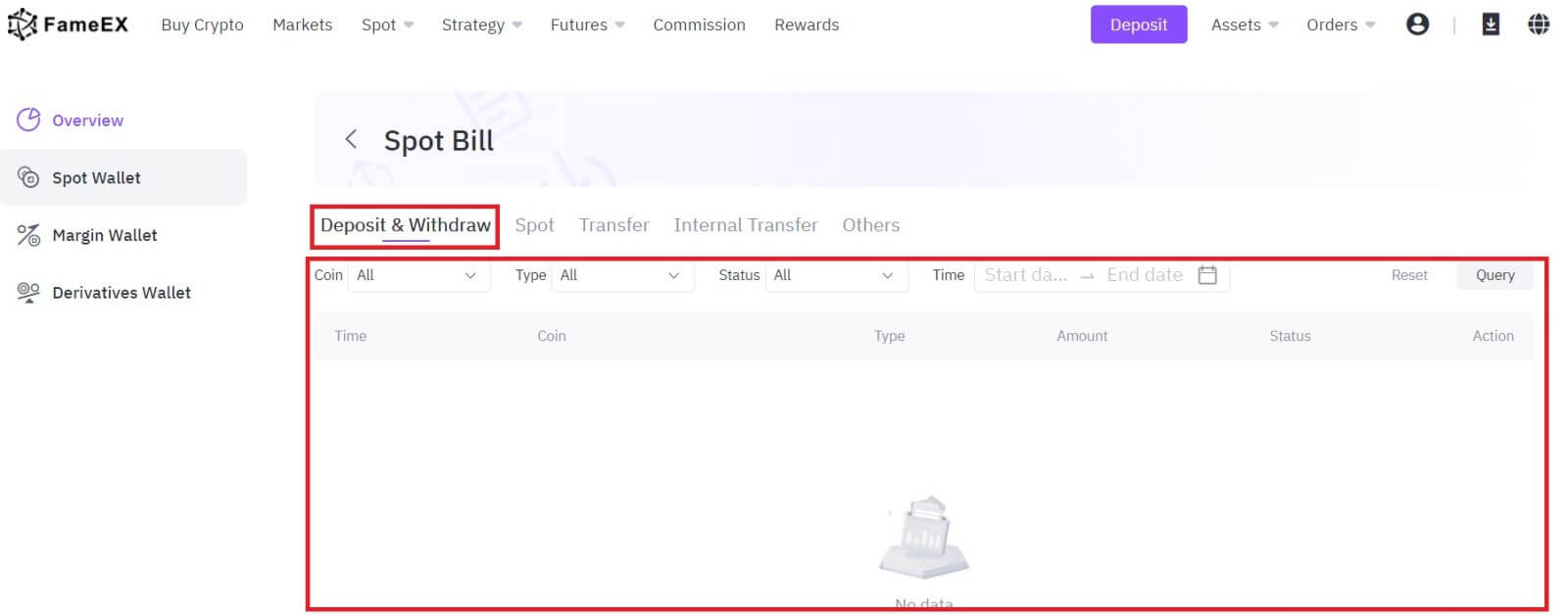Як увайсці і выйсці з FameEX

Як увайсці ў FameEX
Як увайсці ва ўліковы запіс FameEX з дапамогай электроннай пошты і нумара тэлефона
1. Перайдзіце на сайт FameEX і націсніце [Увайсці] .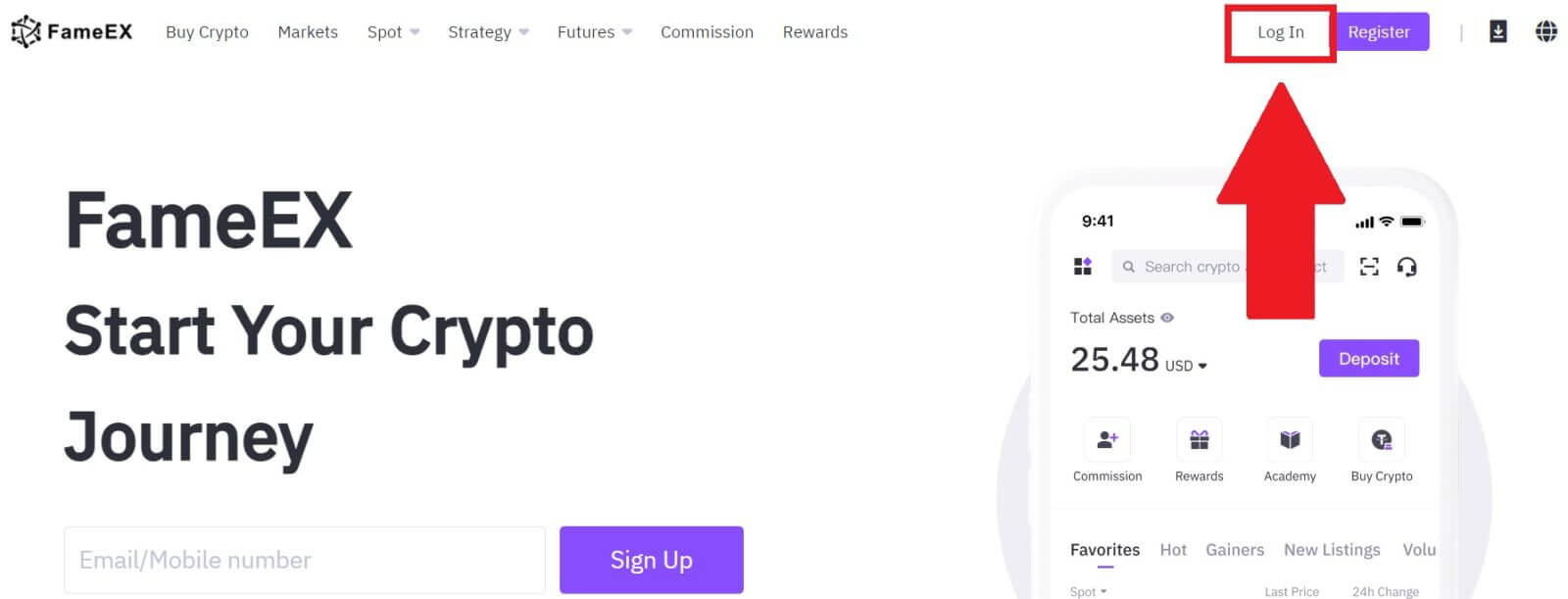
2. Увядзіце электронную пошту / нумар тэлефона , увядзіце бяспечны пароль і націсніце [Увайсці].
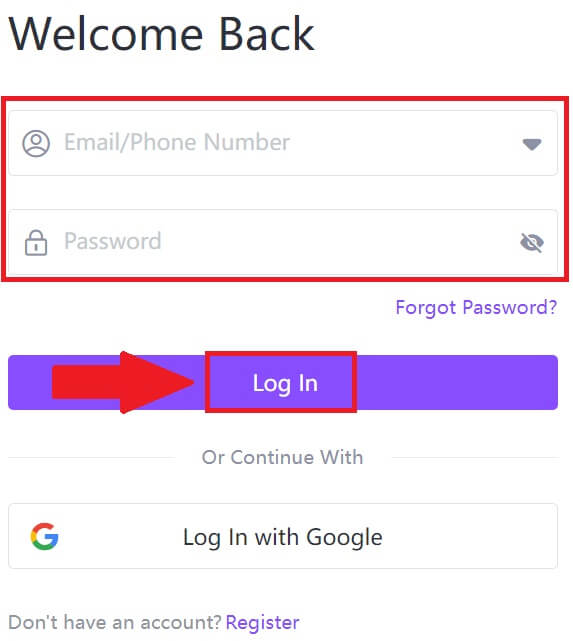
3. Націсніце [Адправіць] , каб атрымаць 6-значны код спраўджання на вашу электронную пошту або нумар тэлефона. Увядзіце код і націсніце [Пацвердзіць], каб працягнуць.
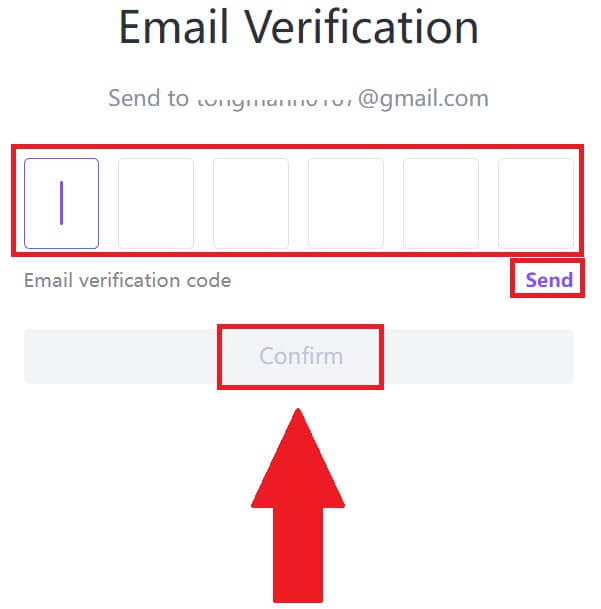
4. Пасля ўводу правільнага кода пацверджання вы можаце паспяхова выкарыстоўваць свой уліковы запіс FameEX для гандлю.
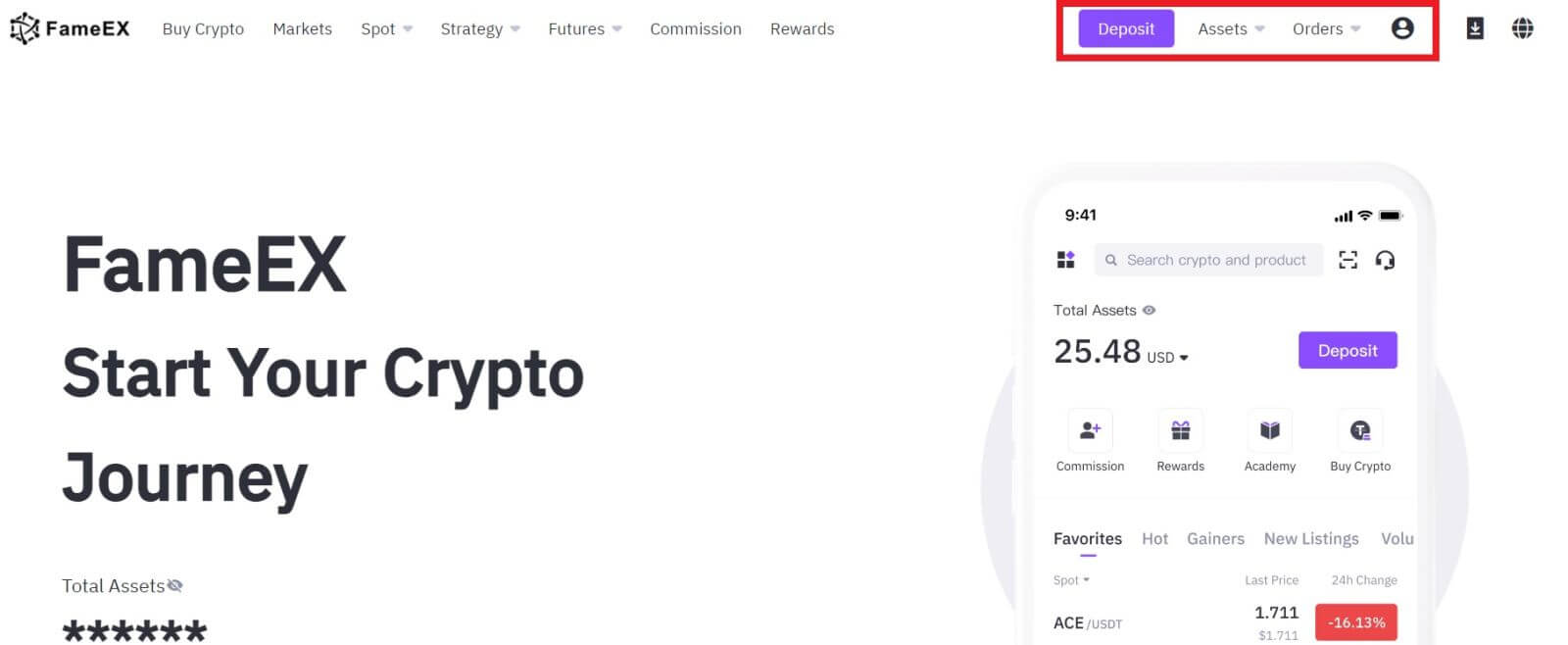
Як увайсці ва ўліковы запіс FameEX з дапамогай Google
1. Перайдзіце на сайт FameEX і націсніце [Увайсці] .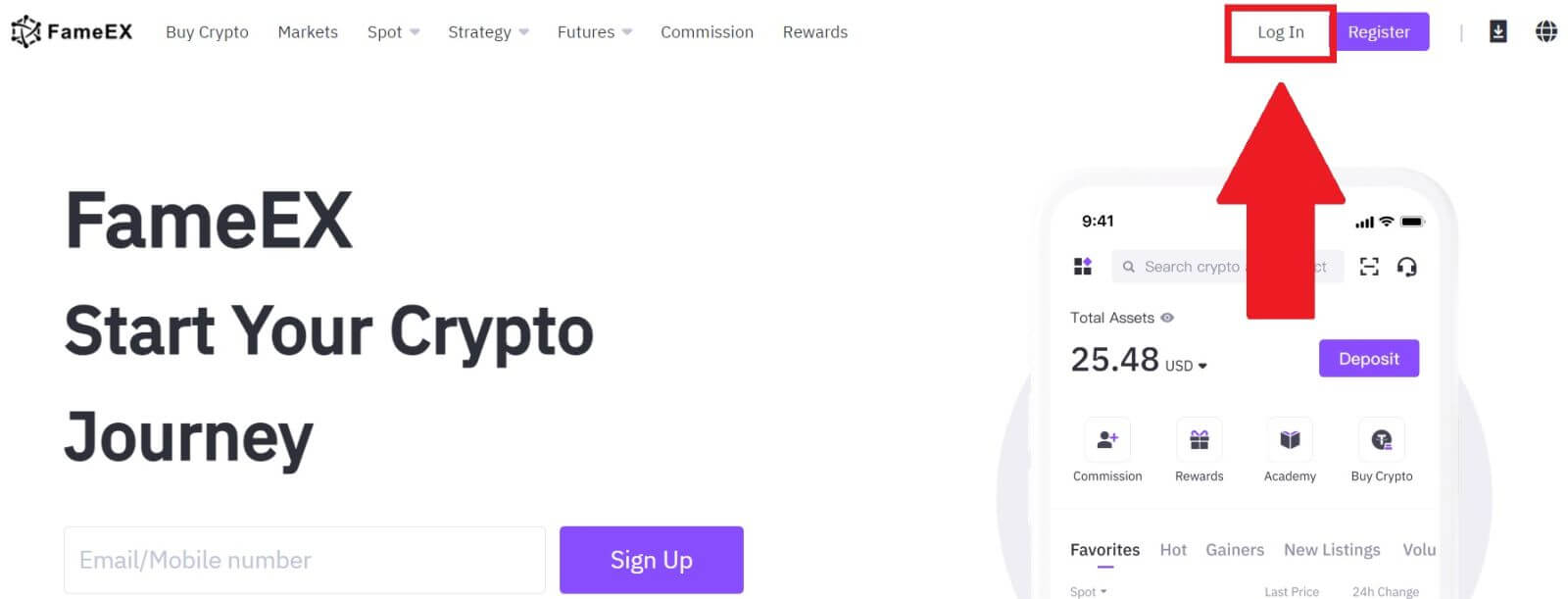
2. Націсніце на кнопку [ Google ].
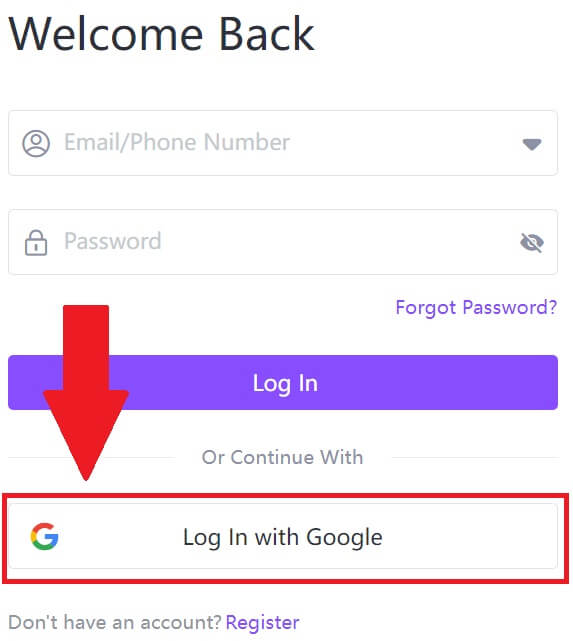 3. Адкрыецца акно ўваходу, дзе вам трэба будзе ўвесці свой адрас электроннай пошты і націснуць [Далей] .
3. Адкрыецца акно ўваходу, дзе вам трэба будзе ўвесці свой адрас электроннай пошты і націснуць [Далей] . 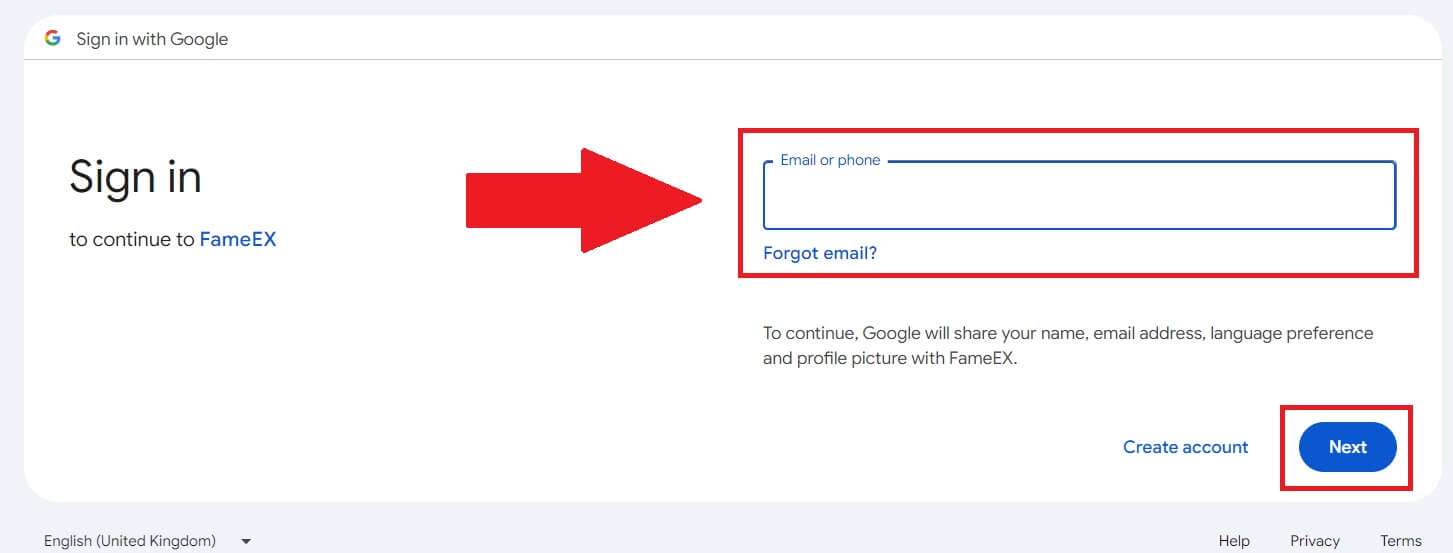 4. Затым увядзіце пароль для вашага ўліковага запісу Google і націсніце [Далей] .
4. Затым увядзіце пароль для вашага ўліковага запісу Google і націсніце [Далей] . 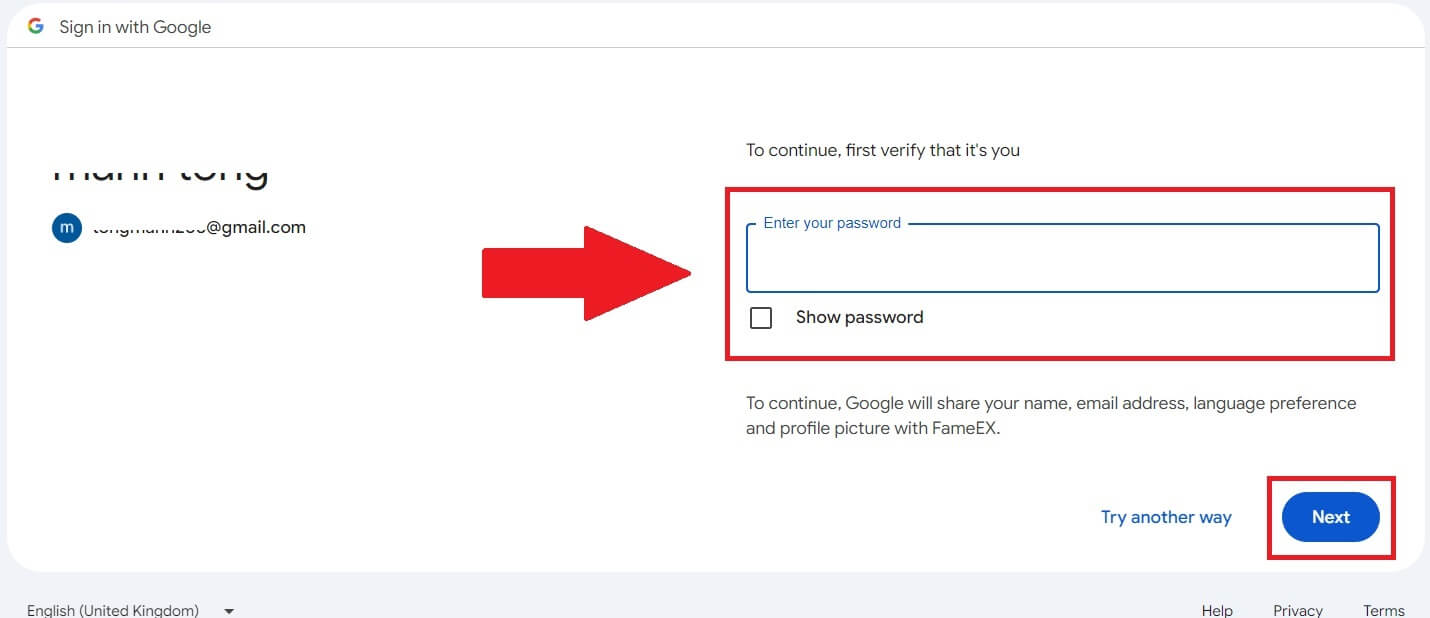
5. Пасля ўводу правільнага кода пацверджання вы можаце паспяхова ўвайсці ў свой уліковы запіс FameEX праз Google для гандлю.
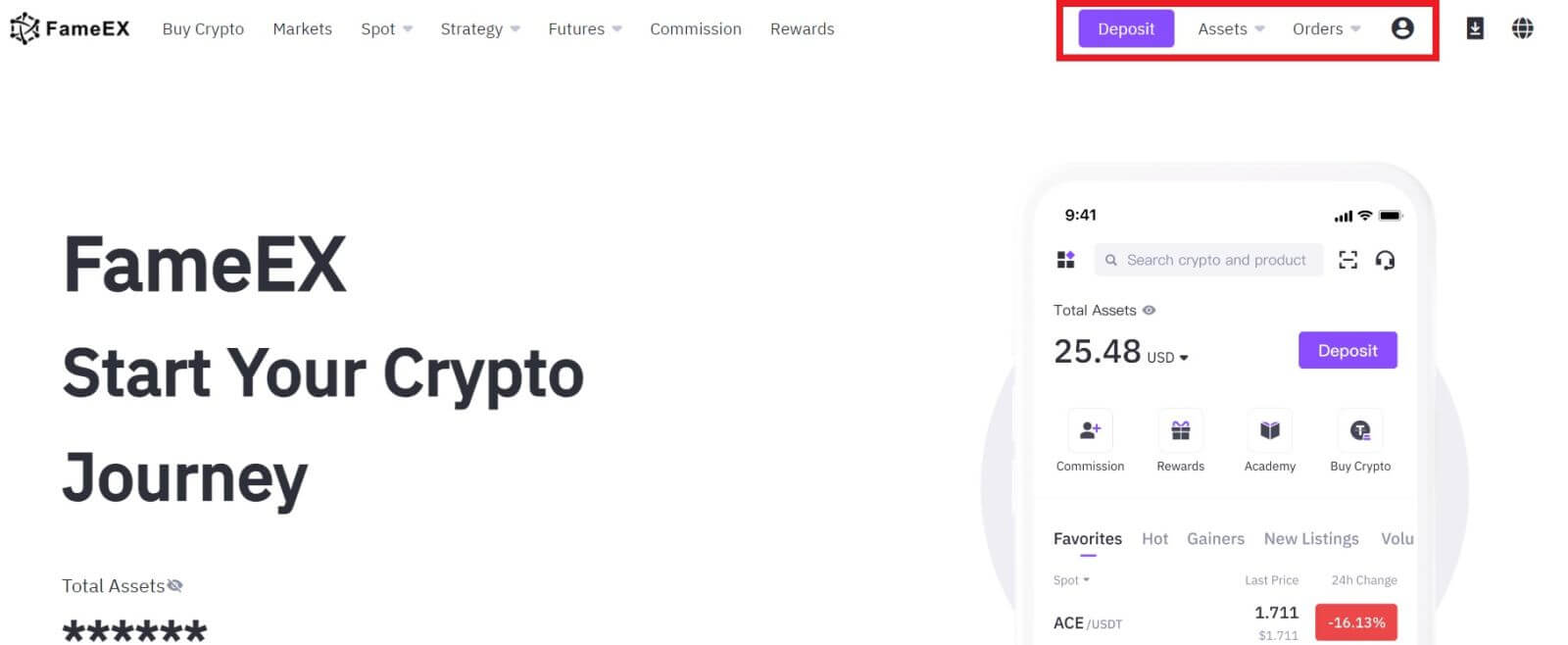
Як увайсці ва ўліковы запіс FameEX з дапамогай Apple ID
1. Перайдзіце на сайт FameEX і націсніце [Увайсці] .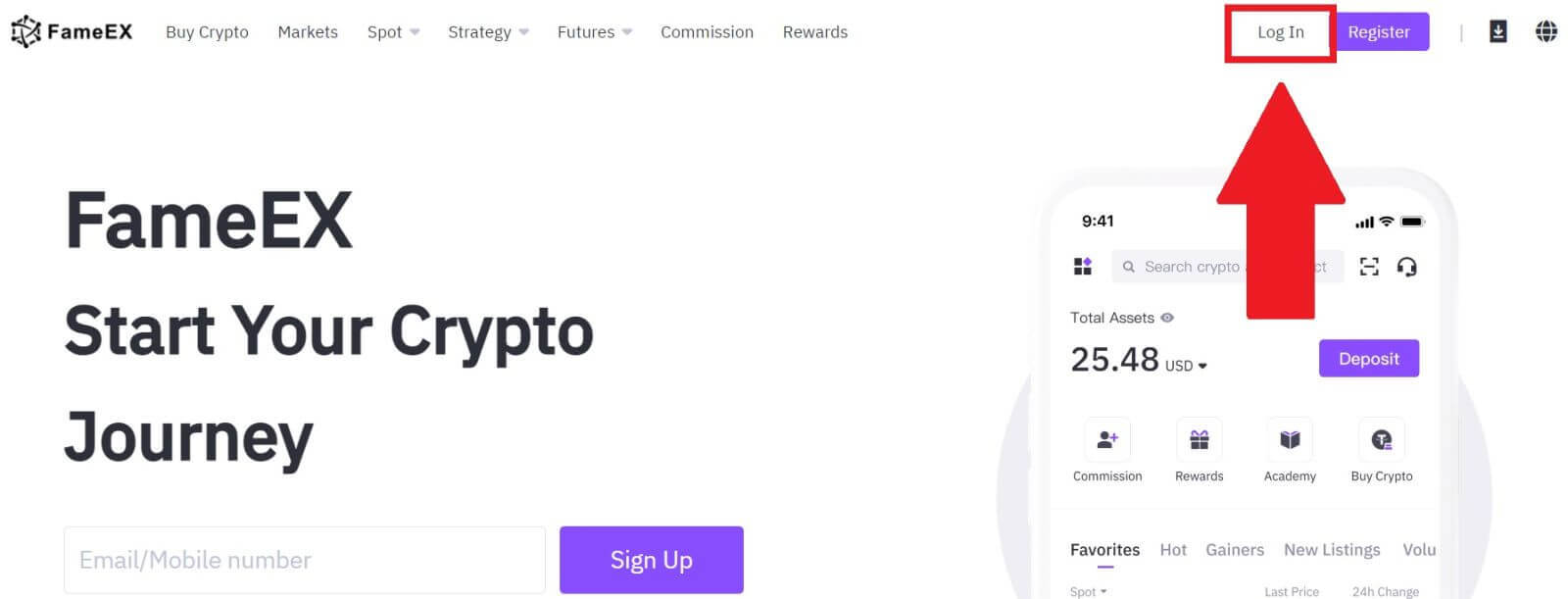
2. Націсніце на кнопку [ Apple ], і з'явіцца ўсплывальнае акно, і вам будзе прапанавана ўвайсці ў FameEX, выкарыстоўваючы ваш Apple ID.
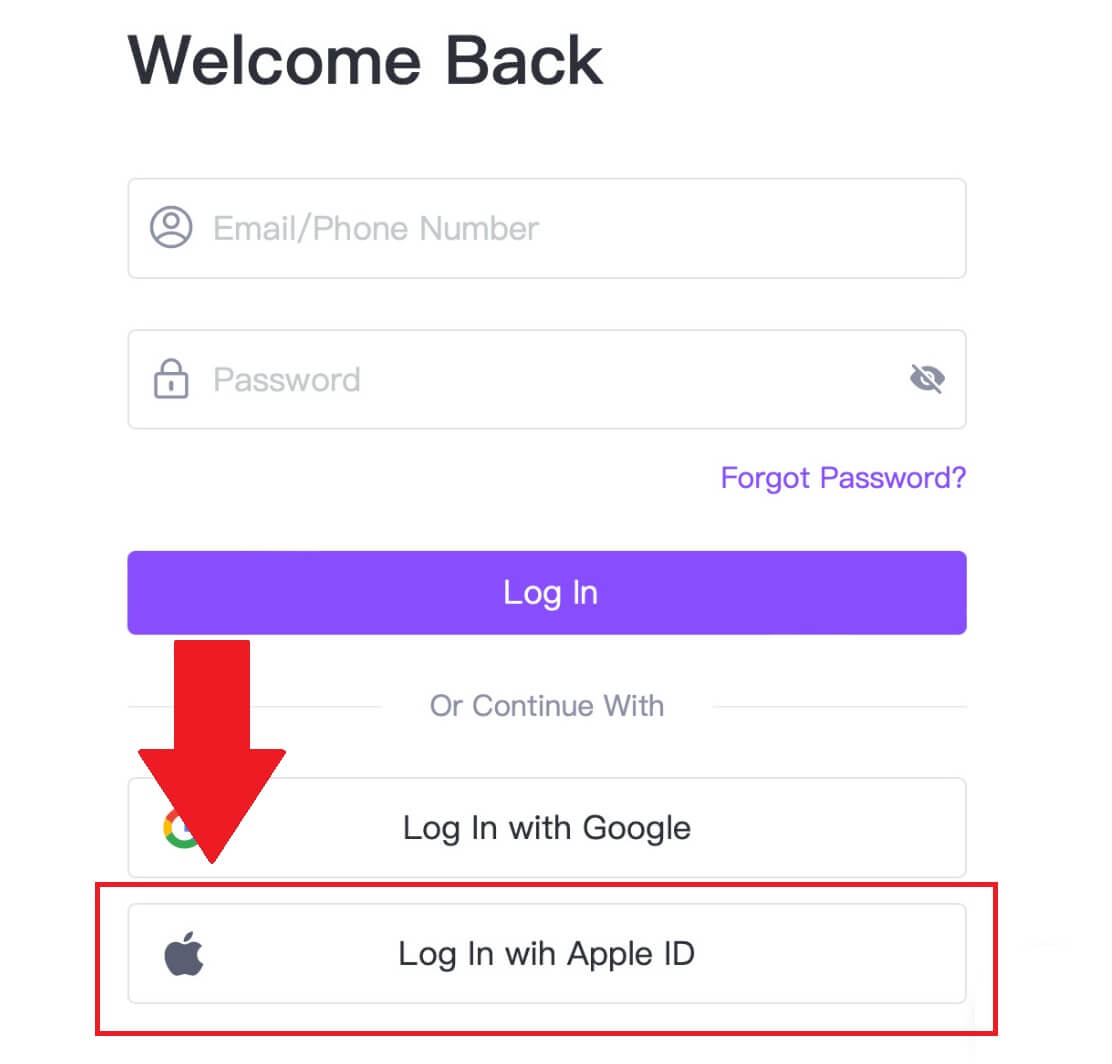
3. Увядзіце свой Apple ID і пароль, каб увайсці ў FameEX.
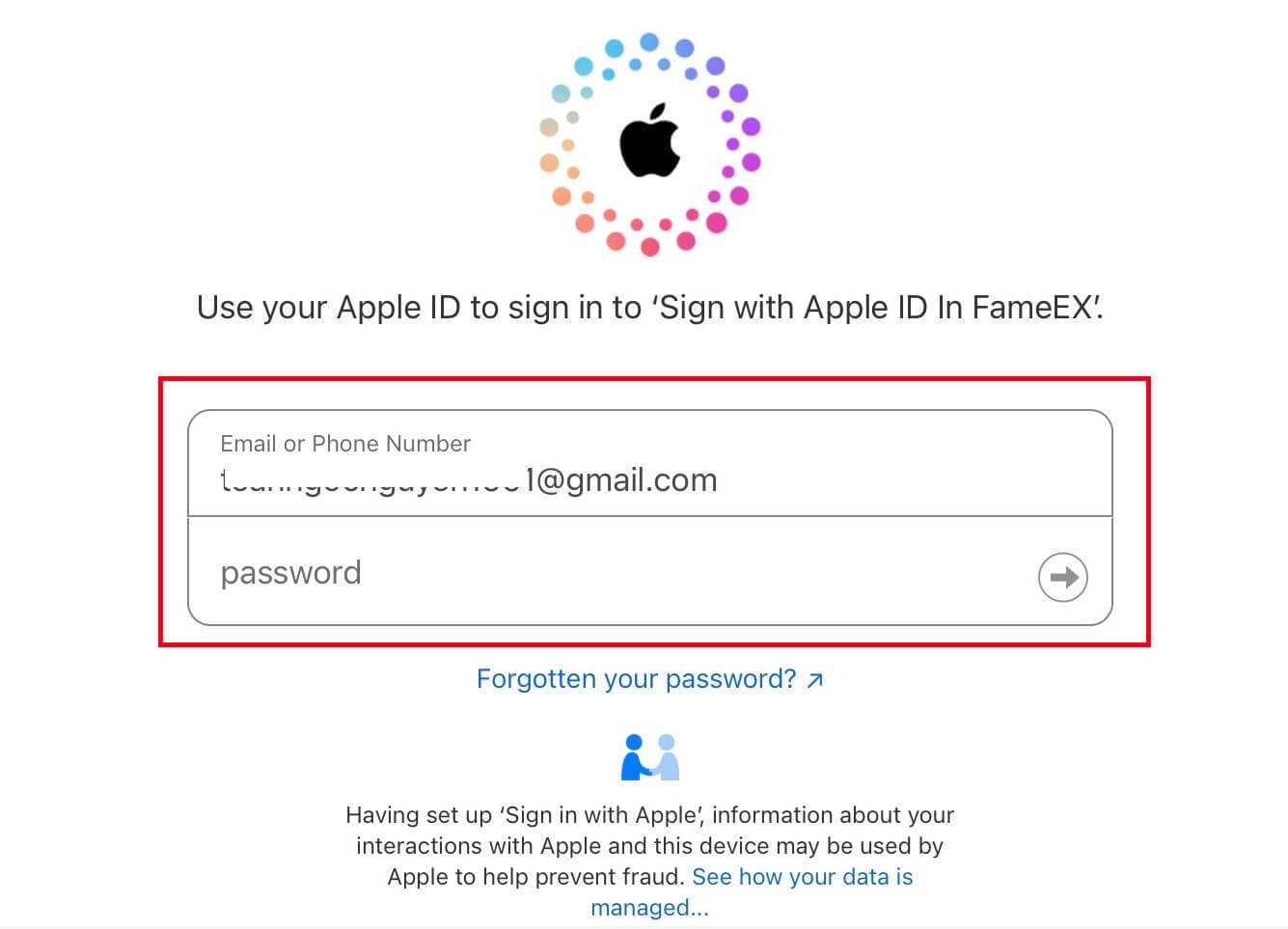
4. Пасля ўводу правільнага кода пацверджання вы можаце паспяхова ўвайсці ў свой уліковы запіс FameEX праз Apple для гандлю.
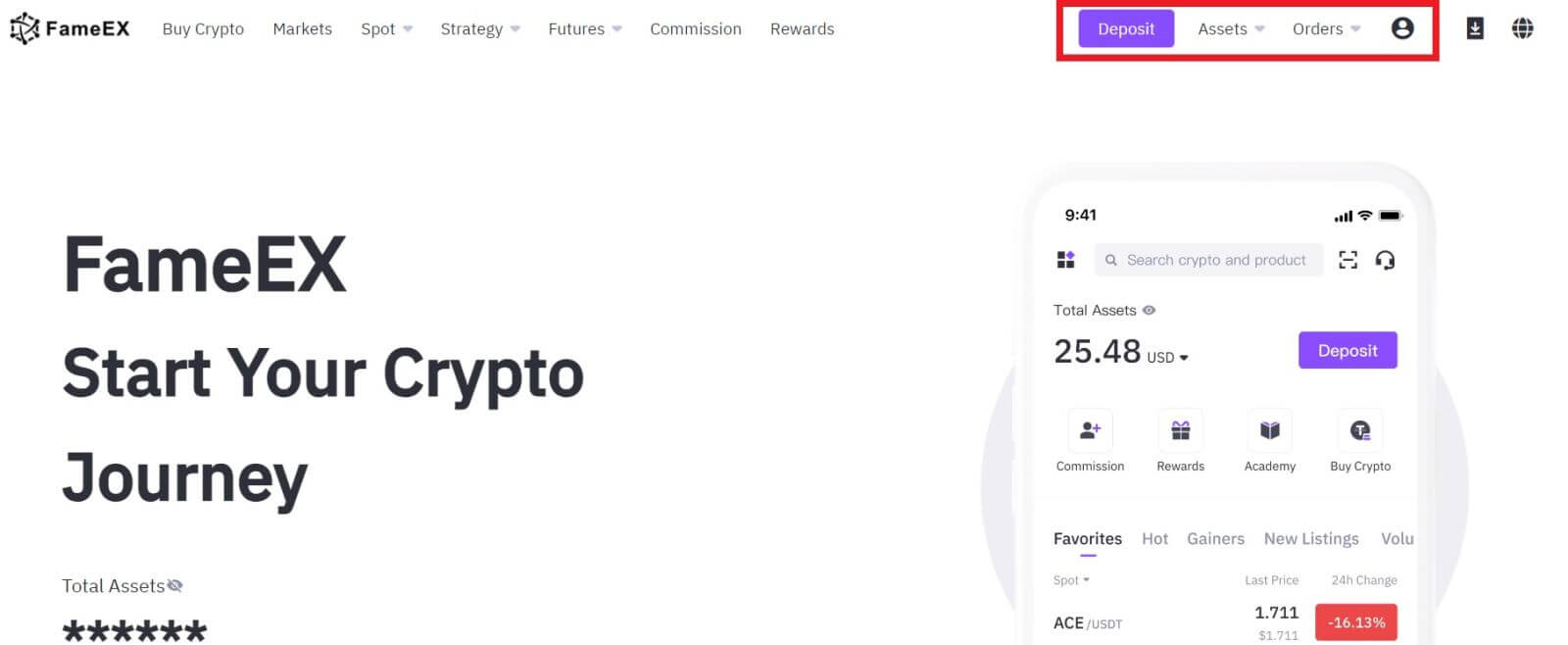
Як увайсці ў дадатак FameEX
1. Вам неабходна ўсталяваць прыкладанне FameEX з крамы Google Play або App Store , каб увайсці ў свой уліковы запіс FameEX для гандлю.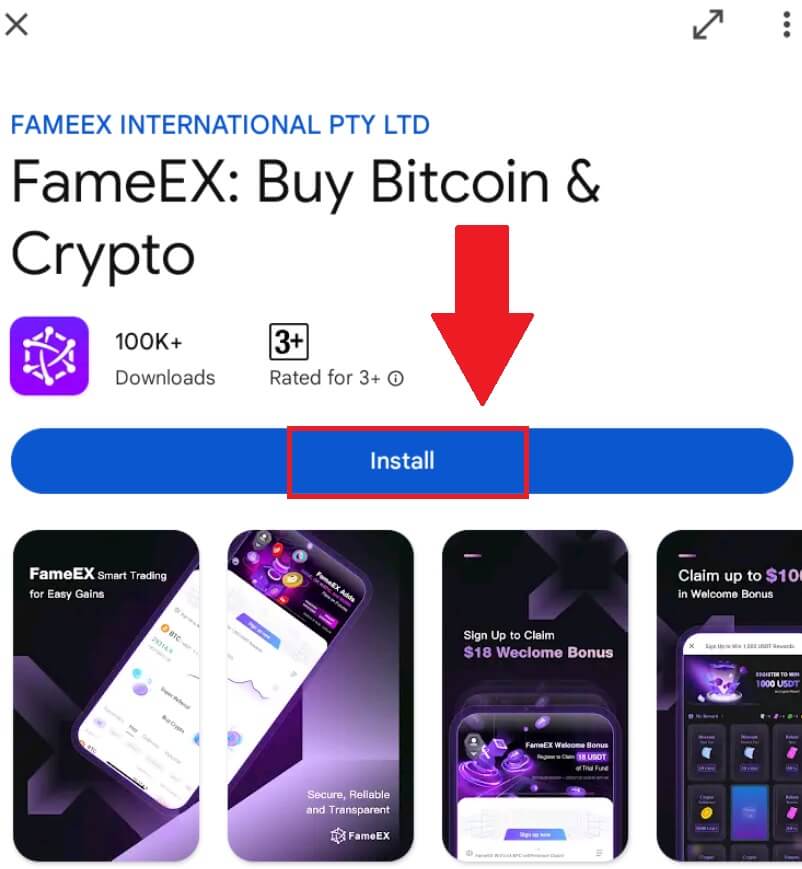
2. Адкрыйце праграму FameEX і націсніце [Зарэгістравацца/Увайсці] . 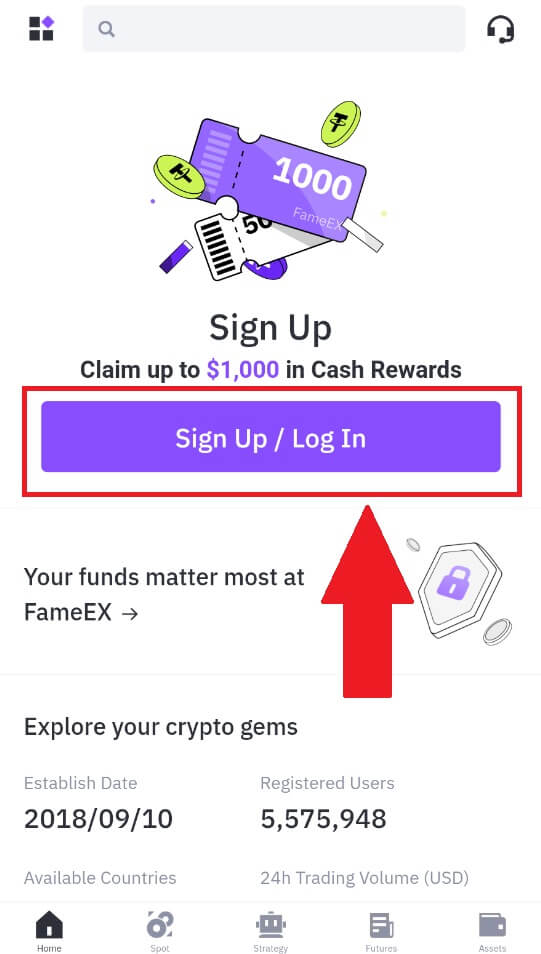
3. Увядзіце [Email] або [Нумар тэлефона] і ўвядзіце бяспечны пароль. Націсніце [Увайсці].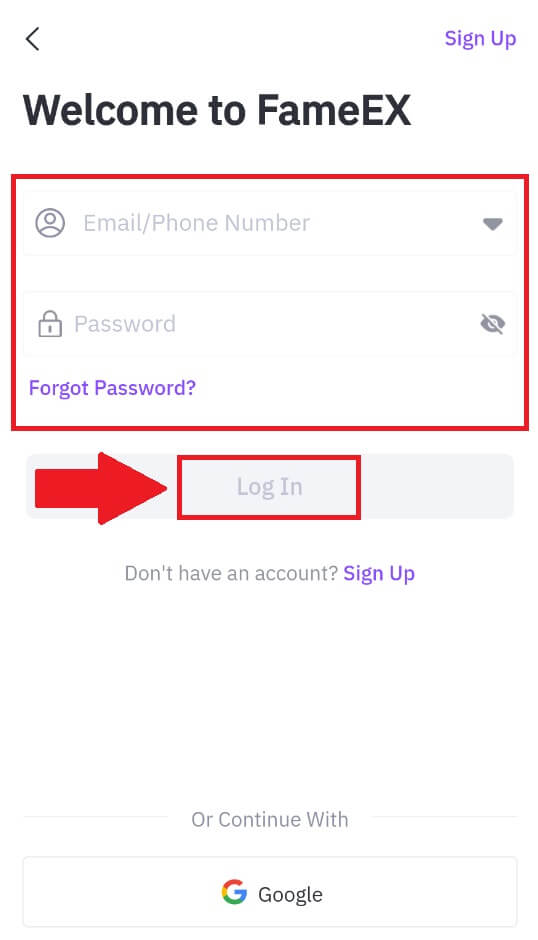
4. Вы атрымаеце 6-значны код спраўджання на сваю электронную пошту або нумар тэлефона. Каб працягнуць, увядзіце код і націсніце [Пацвердзіць].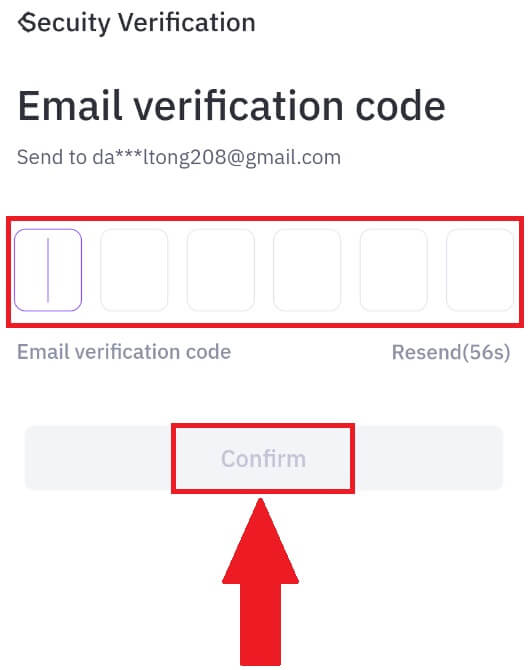
5. Віншуем, вы паспяхова ўвайшлі ў дадатак FameEX. 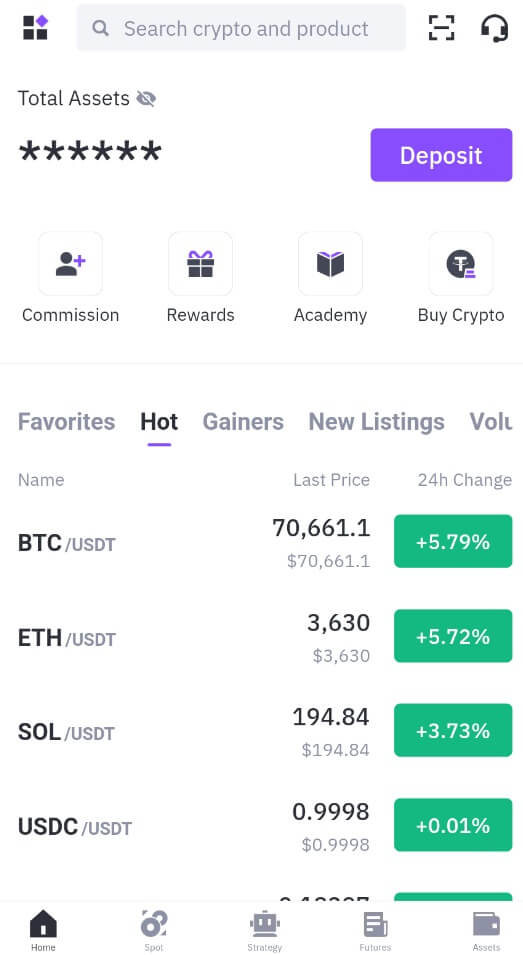
Ці вы можаце ўвайсці ў дадатак FameEX з дапамогай уліковага запісу Google.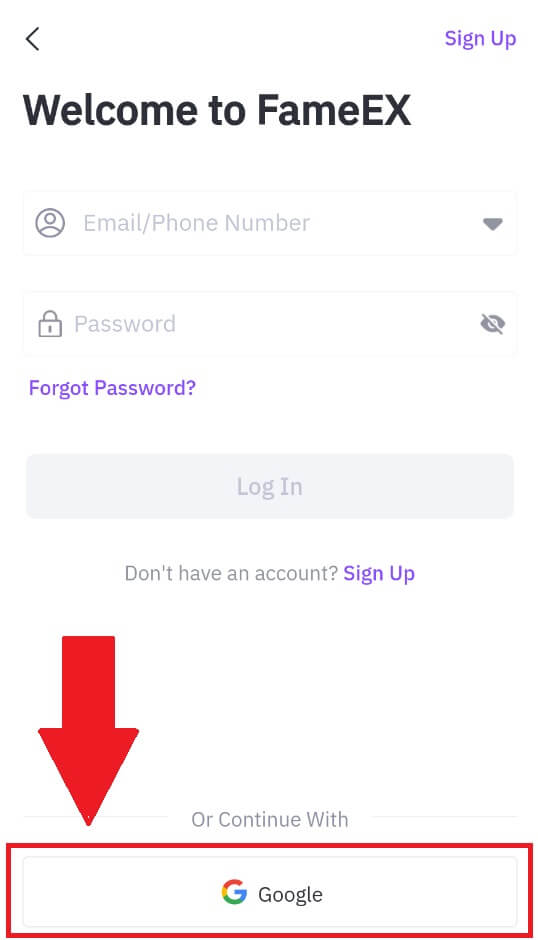
Я забыў свой пароль ад уліковага запісу FameEX
Вы можаце скінуць пароль свайго ўліковага запісу на вэб-сайце або ў дадатку FameEX . Звярніце ўвагу, што ў мэтах бяспекі зняцце сродкаў з вашага ўліковага запісу будзе прыпынена на 24 гадзіны пасля скіду пароля.
1. Перайдзіце на сайт FameEX і націсніце [Увайсці] .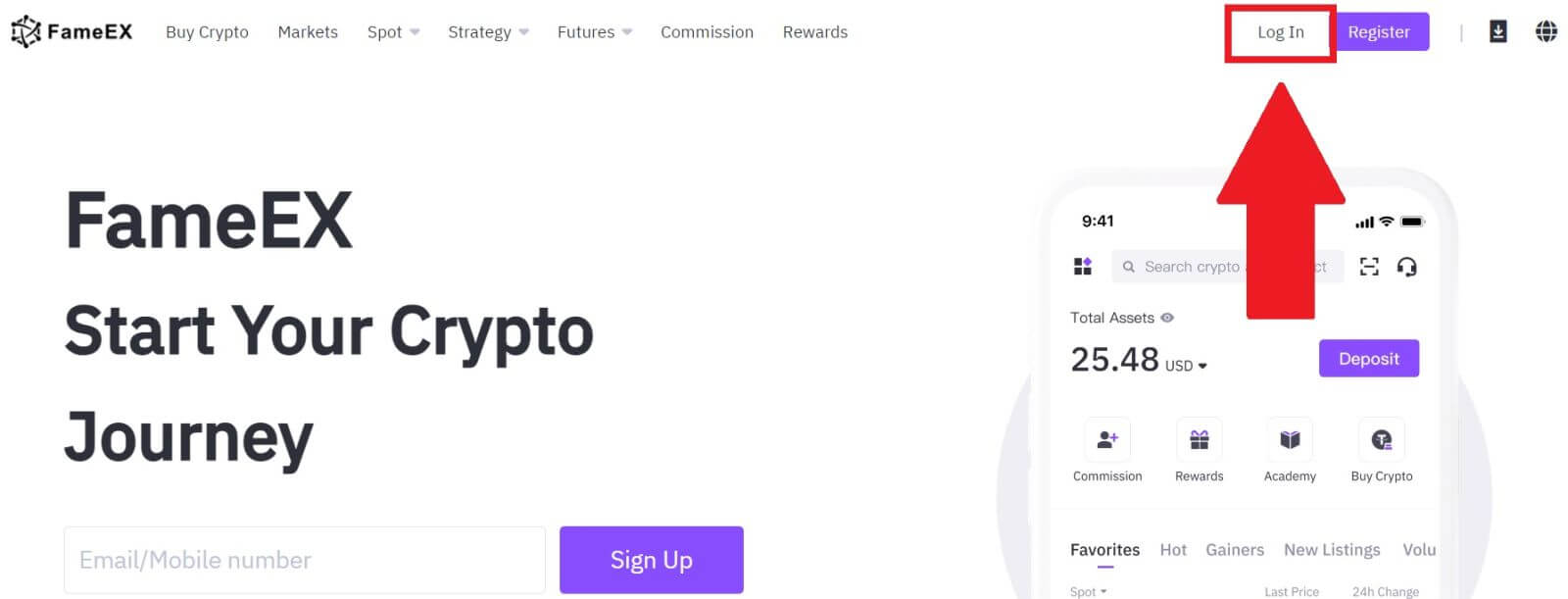
2. Націсніце на [Забылі пароль?].
3. Увядзіце адрас электроннай пошты/нумар тэлефона і націсніце [Далей].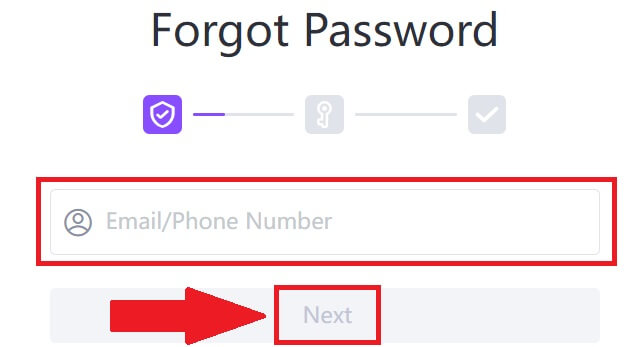
4. Увядзіце код спраўджання, націснуўшы на [Адправіць] і запоўніўшы свой код Google Authenticator, затым націсніце на [Далей].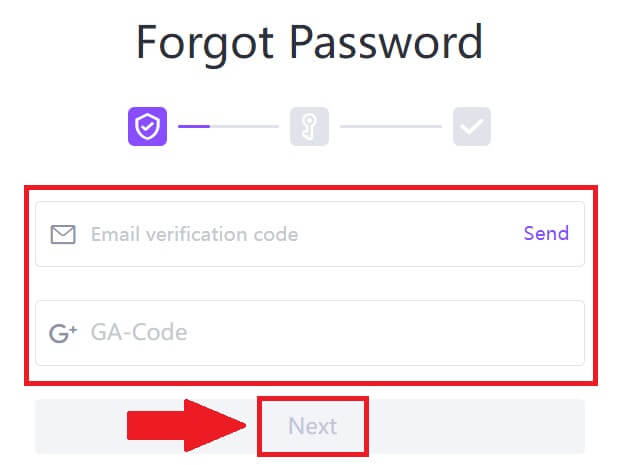
5. Увядзіце і пацвердзіце новы пароль, затым націсніце [Пацвердзіць].
Пасля гэтага вы паспяхова змянілі пароль уліковага запісу. Калі ласка, выкарыстоўвайце новы пароль для ўваходу ў свой уліковы запіс. 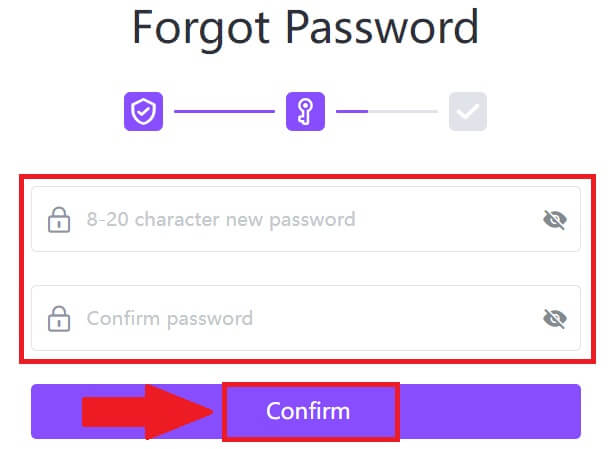
Калі вы карыстаецеся дадаткам, націсніце [Забылі пароль?], як паказана ніжэй.
1. Адкрыйце праграму FameEX і націсніце [Зарэгістравацца/Увайсці] . 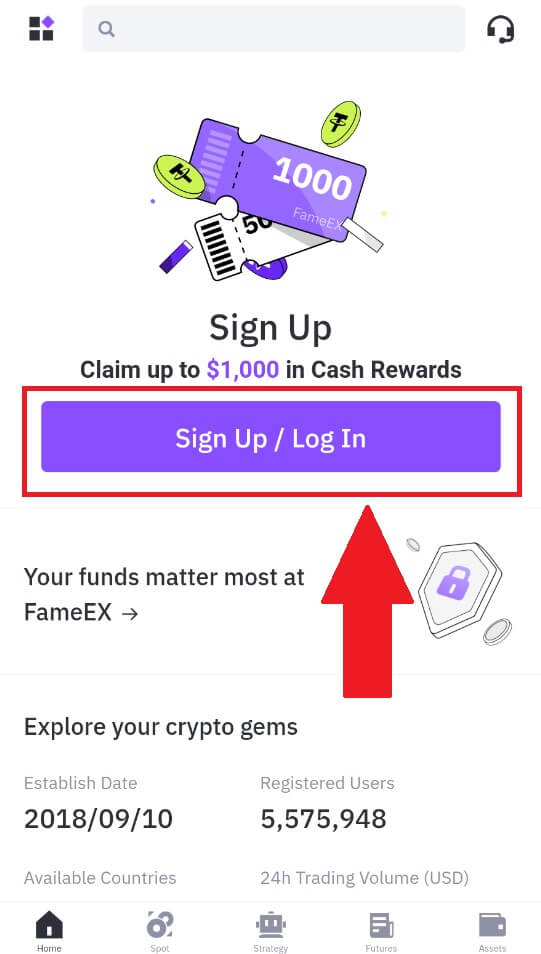
2. Націсніце на [Забылі пароль?].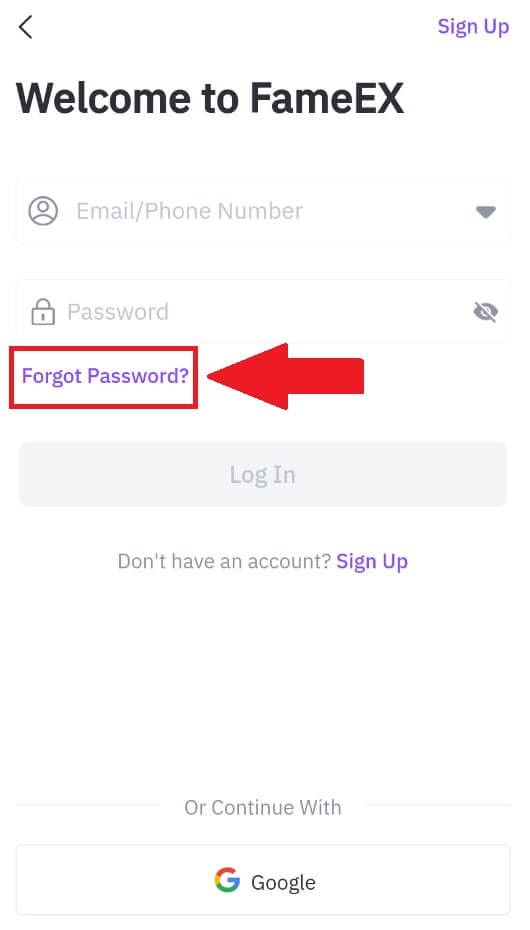
3. Увядзіце зарэгістраваны адрас электроннай пошты ці нумар тэлефона і націсніце [Далей].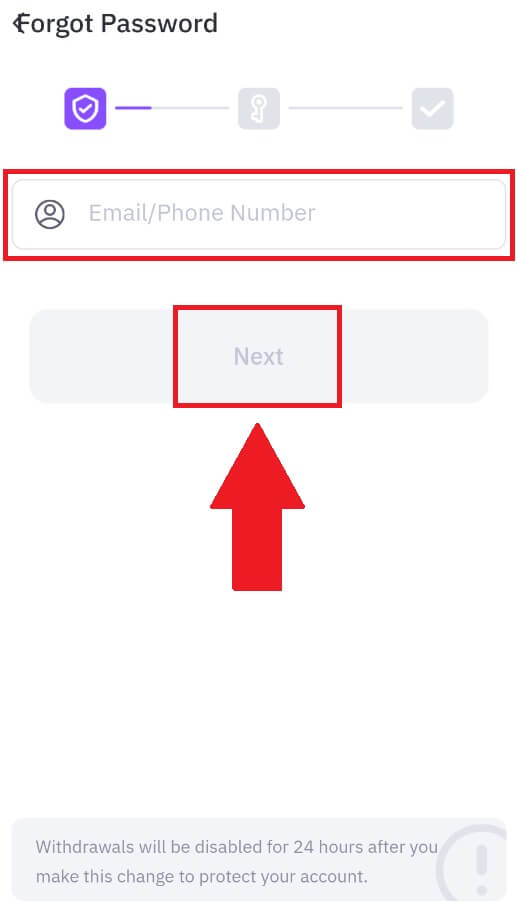
4. Увядзіце код спраўджання, націснуўшы на [Адправіць] і запоўніўшы свой код Google Authenticator, затым націсніце на [Далей].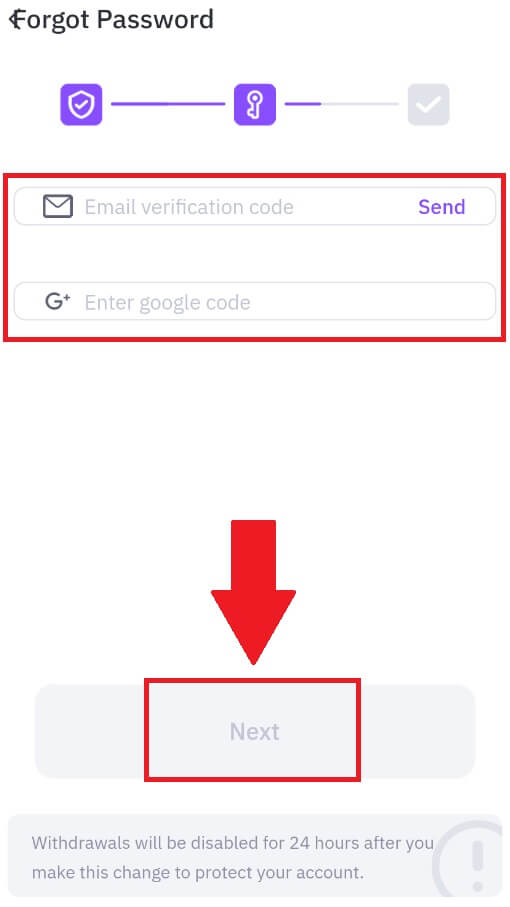
5. Увядзіце і пацвердзіце новы пароль, затым націсніце [Пацвердзіць].
Пасля гэтага вы паспяхова змянілі пароль уліковага запісу. Калі ласка, выкарыстоўвайце новы пароль для ўваходу ў свой уліковы запіс. 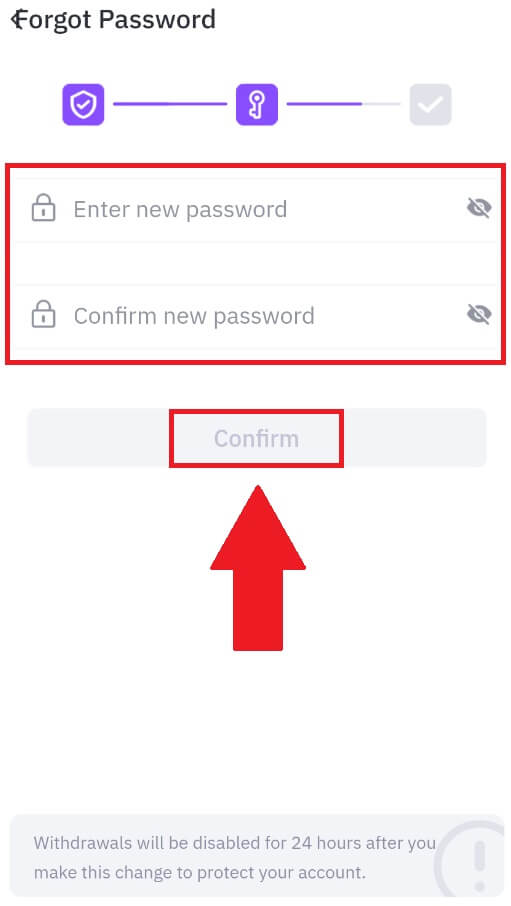
Часта задаюць пытанні (FAQ)
Што такое двухфакторная аўтэнтыфікацыя?
Двухфактарная аўтэнтыфікацыя (2FA) - гэта дадатковы ўзровень бяспекі для праверкі электроннай пошты і пароля вашага ўліковага запісу. Калі 2FA уключаны, вам трэба будзе ўвесці код 2FA пры выкананні пэўных дзеянняў на платформе FameEX.
Як працуе TOTP?
FameEX выкарыстоўвае аднаразовы пароль на аснове часу (TOTP) для двухфактарнай аўтэнтыфікацыі, які прадугледжвае стварэнне часовага унікальнага аднаразовага 6-значнага кода*, які дзейнічае толькі на працягу 30 секунд. Вам трэба будзе ўвесці гэты код для выканання дзеянняў, якія ўплываюць на вашы актывы або асабістую інфармацыю на платформе.
*Калі ласка, майце на ўвазе, што код павінен складацца толькі з лічбаў.
Як падключыць Google Authenticator (2FA)?
1. Перайдзіце на вэб-сайт FameEX , націсніце на значок профілю і абярыце [Бяспека].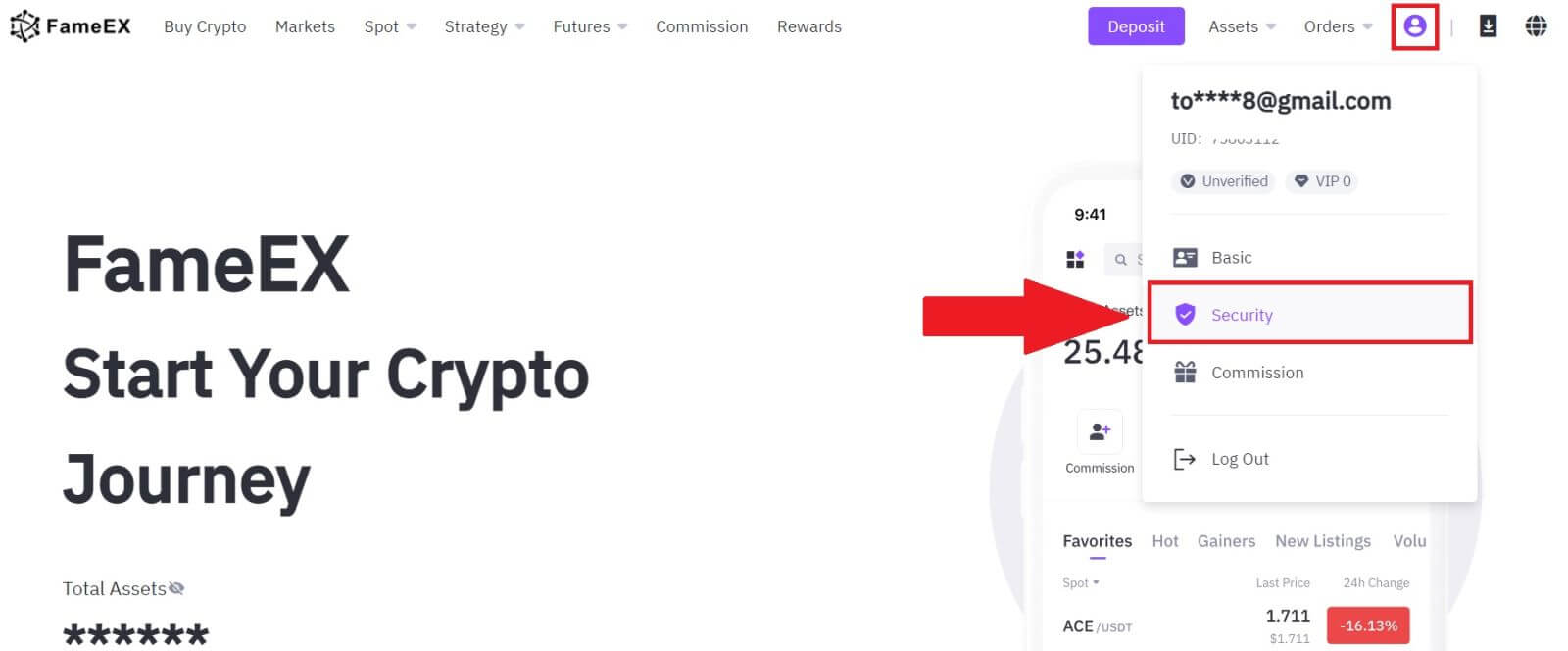
2. У раздзеле Google Authenticator націсніце [Уключыць].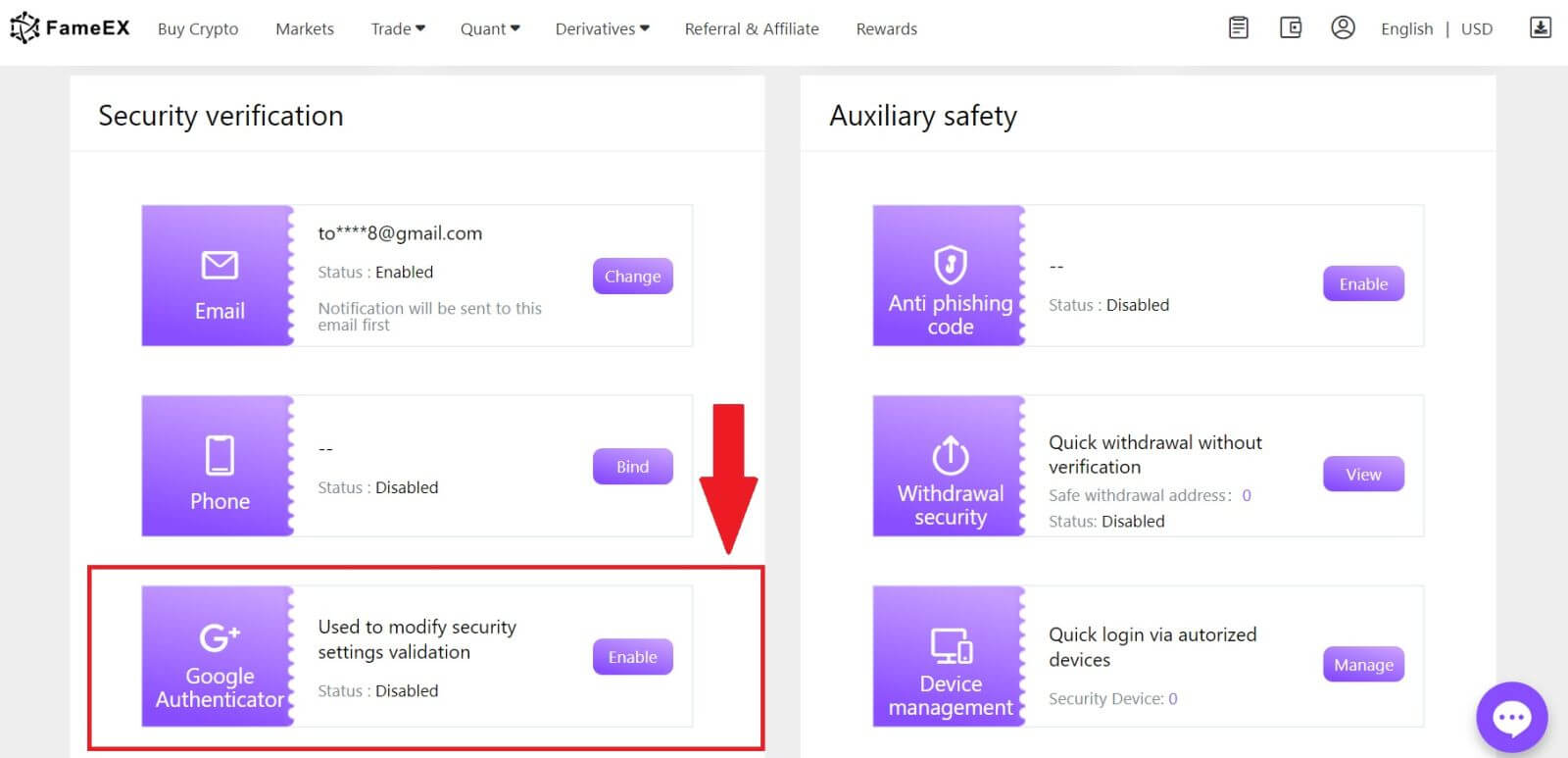
3. Націсніце [Адправіць] , каб атрымаць 6-значны код спраўджання на вашу электронную пошту. Увядзіце код і націсніце [Далей].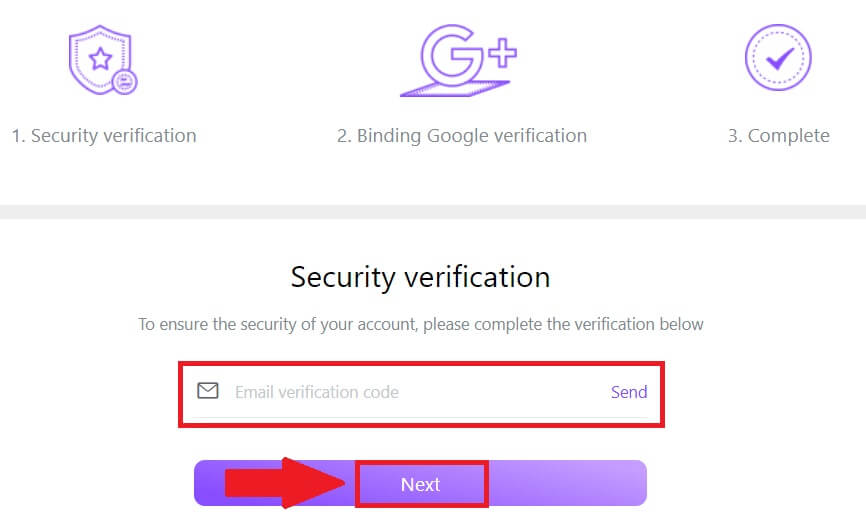
4. Вам трэба загрузіць праграму Google Authenticator на свой тэлефон.
З'явіцца ўсплывальнае акно з вашым рэзервовым ключом Google Authenticator. Адсканіруйце QR-код з дапамогай праграмы Google Authenticator.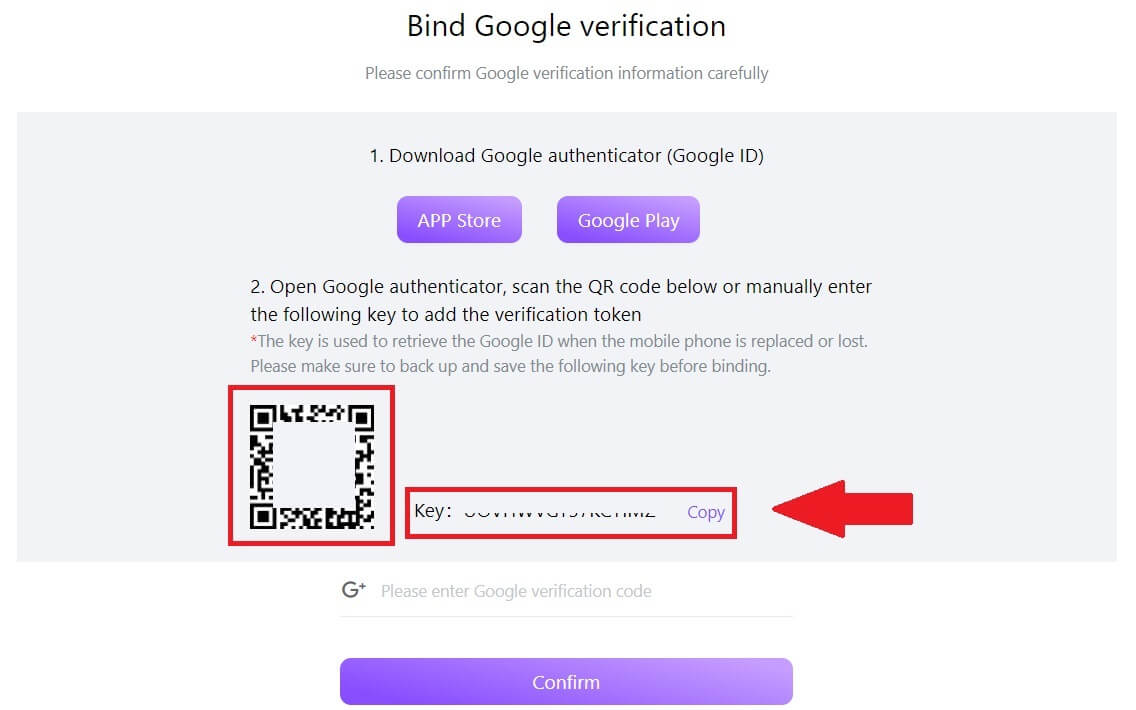
Як дадаць свой уліковы запіс FameEX у праграму Google Authenticator?
Адкрыйце праграму аўтэнтыфікацыі Google. На першай старонцы абярыце [Дадаць код] і націсніце [Сканаваць QR-код] або [Увядзіце ключ наладкі].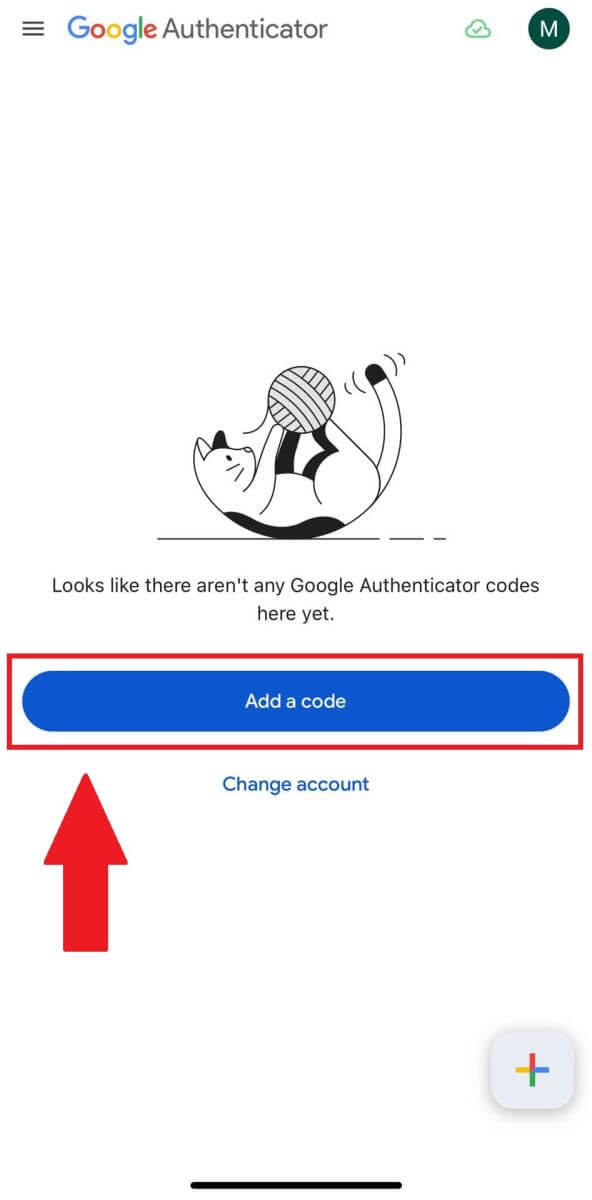
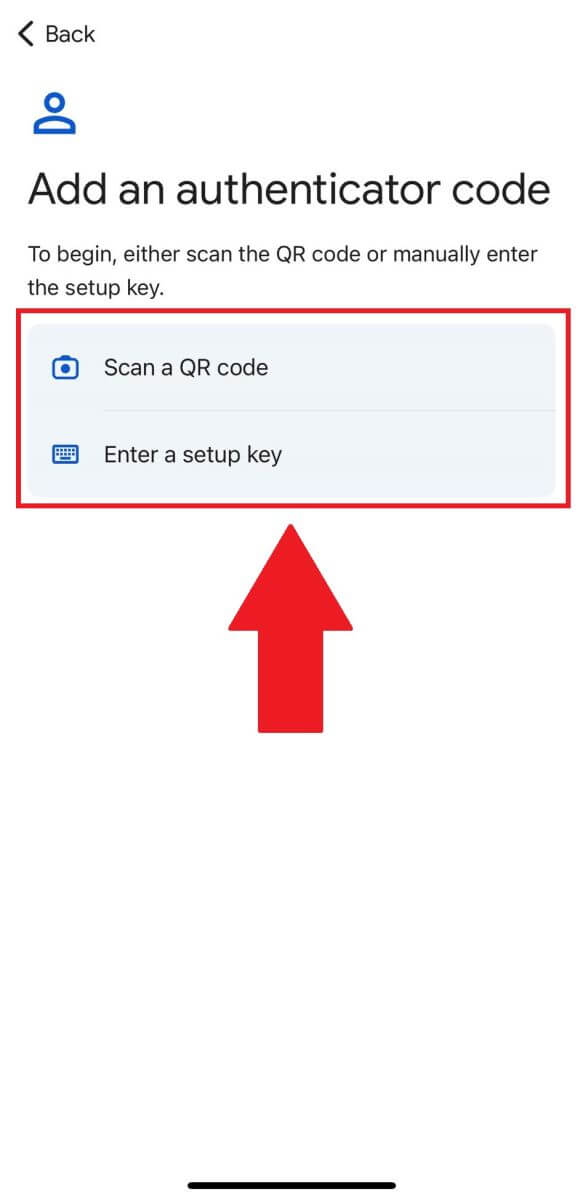
6. Пасля паспяховага дадання ўліковага запісу FameEX у праграму Google Authenticator увядзіце 6-значны код Google Authenticator (код GA змяняецца кожныя 30 секунд) і націсніце [Пацвердзіць].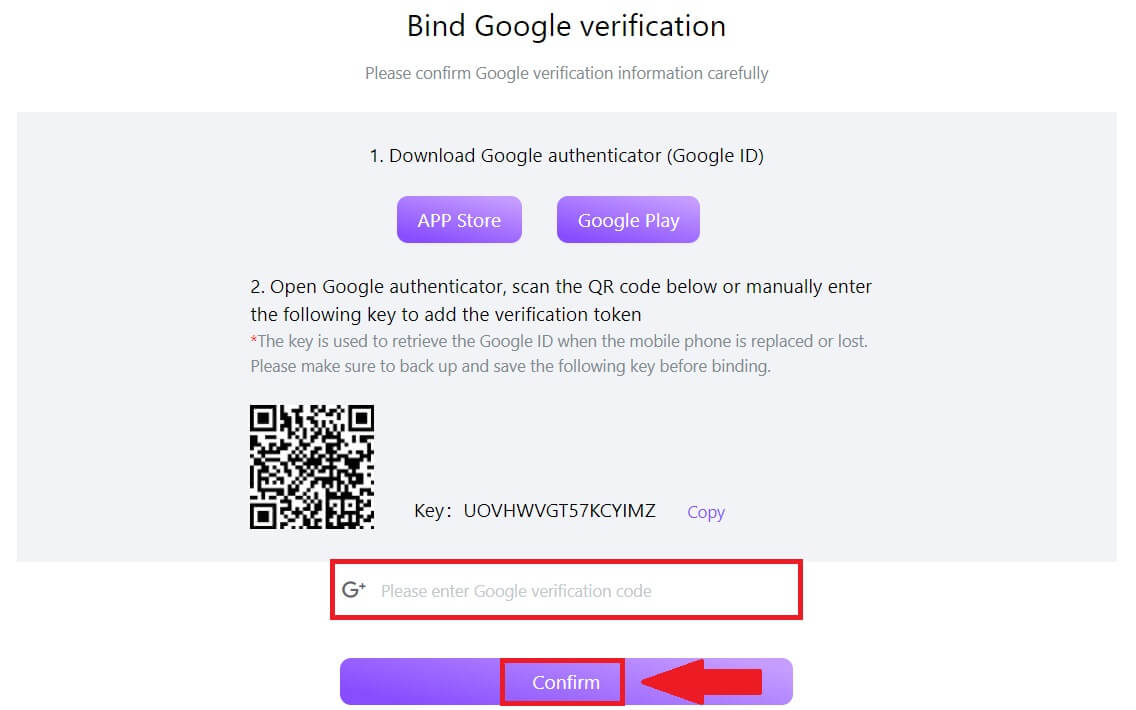 7. Пасля гэтага вы паспяхова ўключылі 2FA ў сваім акаўнце.
7. Пасля гэтага вы паспяхова ўключылі 2FA ў сваім акаўнце. 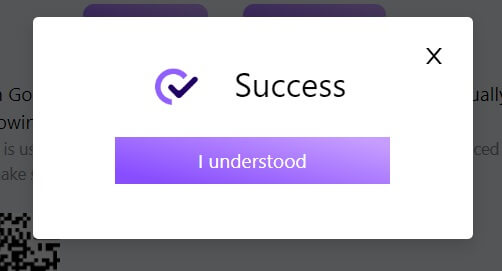
Як выйсці з FameEX
Як зняць Crypto праз On-chain на FameEX
Вывесці Crypto праз On-chain на FameEX (Інтэрнэт)
1. Увайдзіце ў свой уліковы запіс FameEX і націсніце [ Актывы ].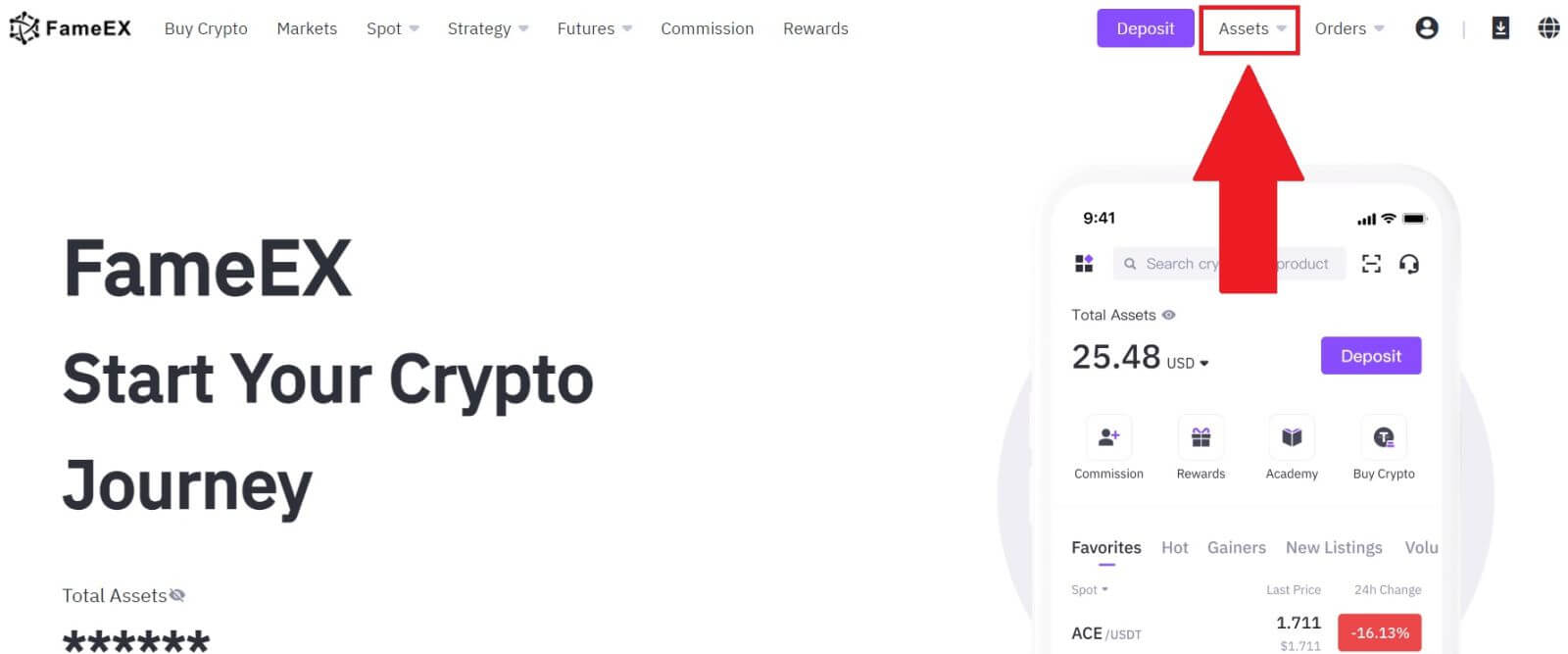 2. Націсніце на [Зняць], каб працягнуць.
3. Выберыце манету, якую хочаце зняць.
Выберыце [On-Chain] і ўвядзіце свой адрас для зняцця сродкаў. Затым выберыце сетку вываду, каб працягнуць .
4. Запоўніце дадзеныя аб зняцці сродкаў. Увядзіце суму зняцця і неабавязковыя заўвагі аб пераводзе.
2. Націсніце на [Зняць], каб працягнуць.
3. Выберыце манету, якую хочаце зняць.
Выберыце [On-Chain] і ўвядзіце свой адрас для зняцця сродкаў. Затым выберыце сетку вываду, каб працягнуць .
4. Запоўніце дадзеныя аб зняцці сродкаў. Увядзіце суму зняцця і неабавязковыя заўвагі аб пераводзе. 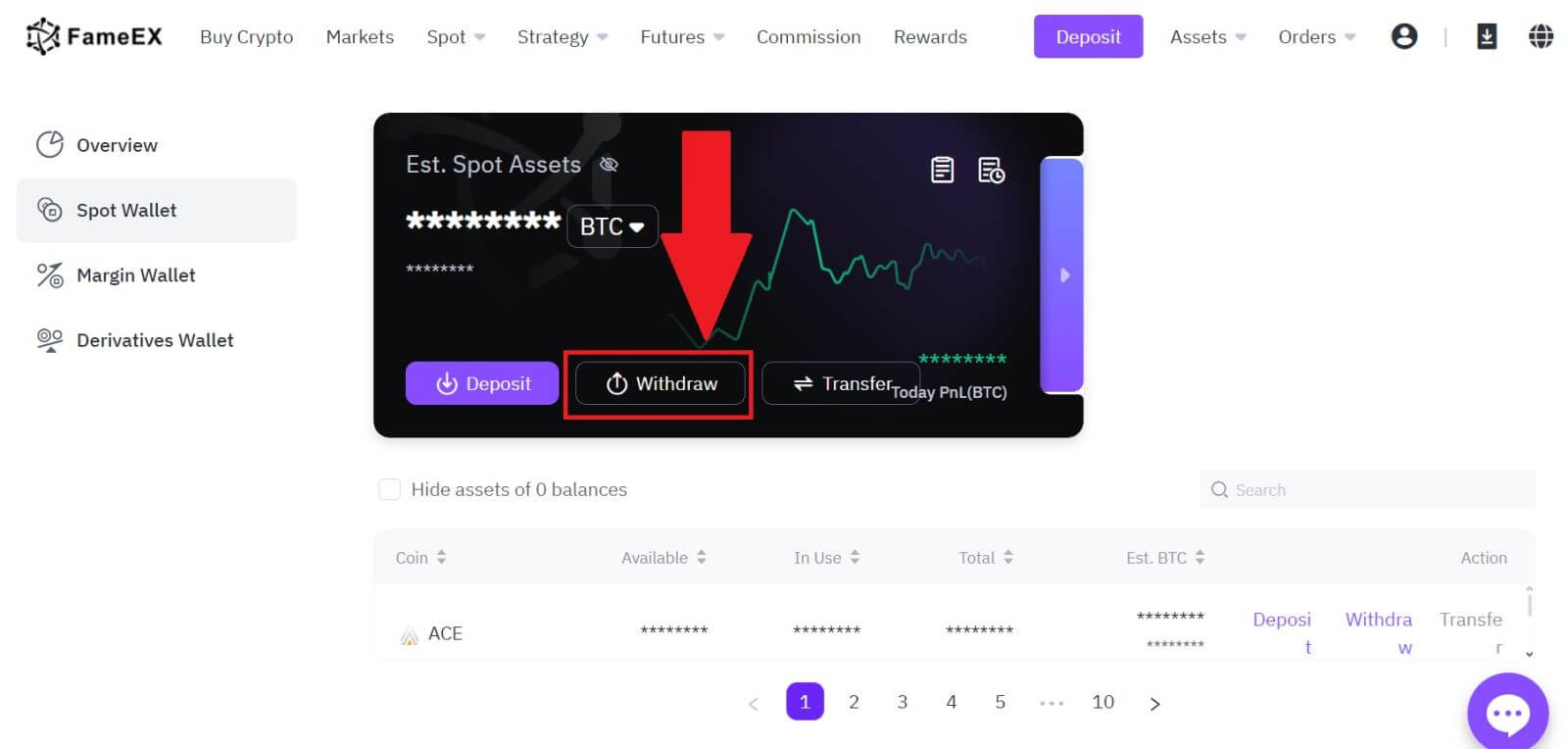
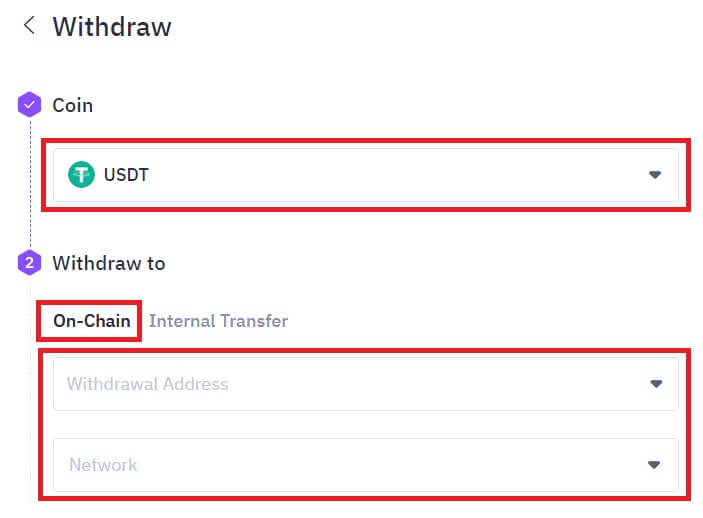
Пераправерыўшы інфармацыю, націсніце [Зняць].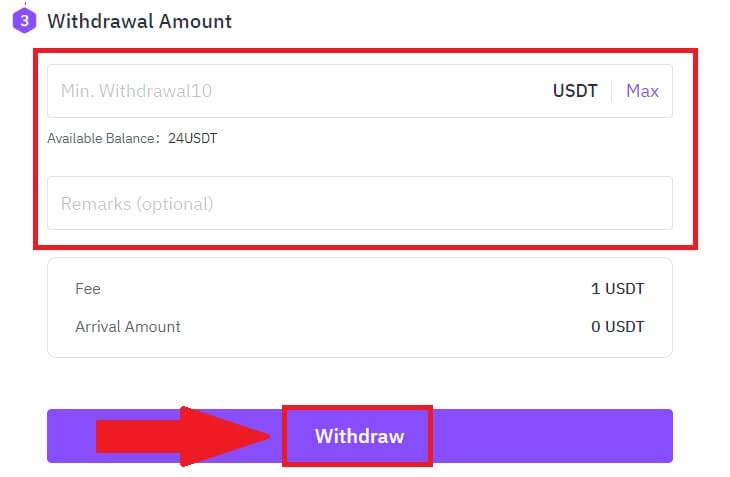
5. Праверце пацвярджэнне замовы і націсніце [Вывесці].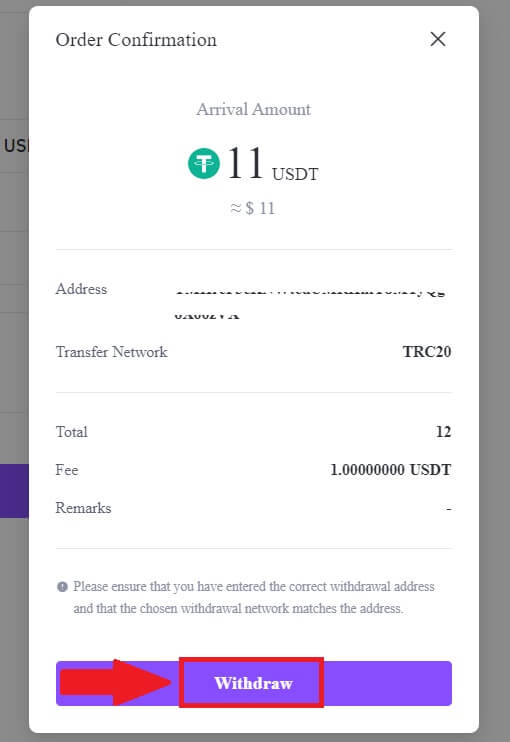
6. Увядзіце код пацверджання электроннай пошты, націснуўшы на [Атрымаць код] і запоўніўшы свой код Google Authenticator, затым націсніце [Адправіць].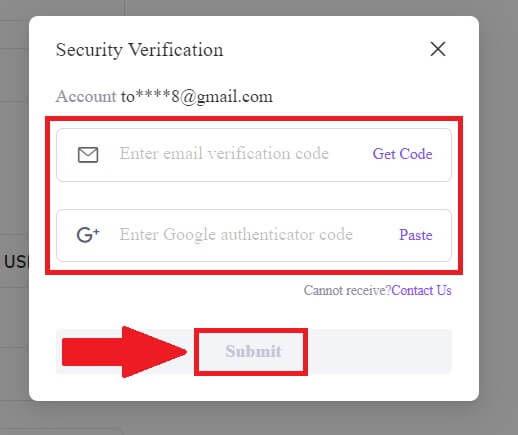
7. Пасля гэтага вы паспяхова вывелі крыпту з FameEX.
Вы можаце праверыць сваю нядаўнюю транзакцыю, націснуўшы на [Праглядзець гісторыю].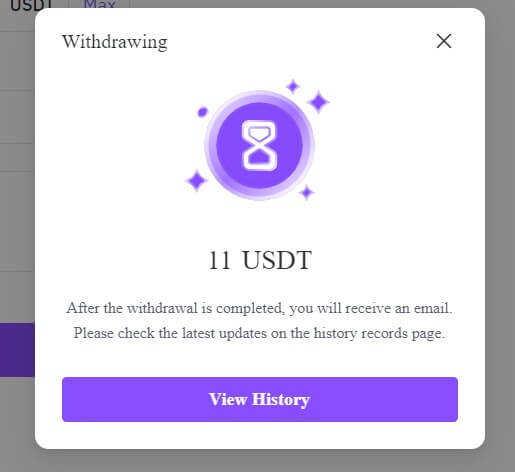
Вывад Crypto праз On-chain на FameEX (прыкладанне)
1. Адкрыйце праграму FameEX , націсніце [Актывы] і абярыце [Вывесці] .
2. Выберыце [On-Chain], каб працягнуць.
3. Выберыце токен, які вы хочаце зняць, каб працягнуць. Тут мы выкарыстоўваем USDT у якасці прыкладу.
4. Выберыце Адрас для зняцця сродкаў і ўвайдзіце ў сетку для зняцця сродкаў.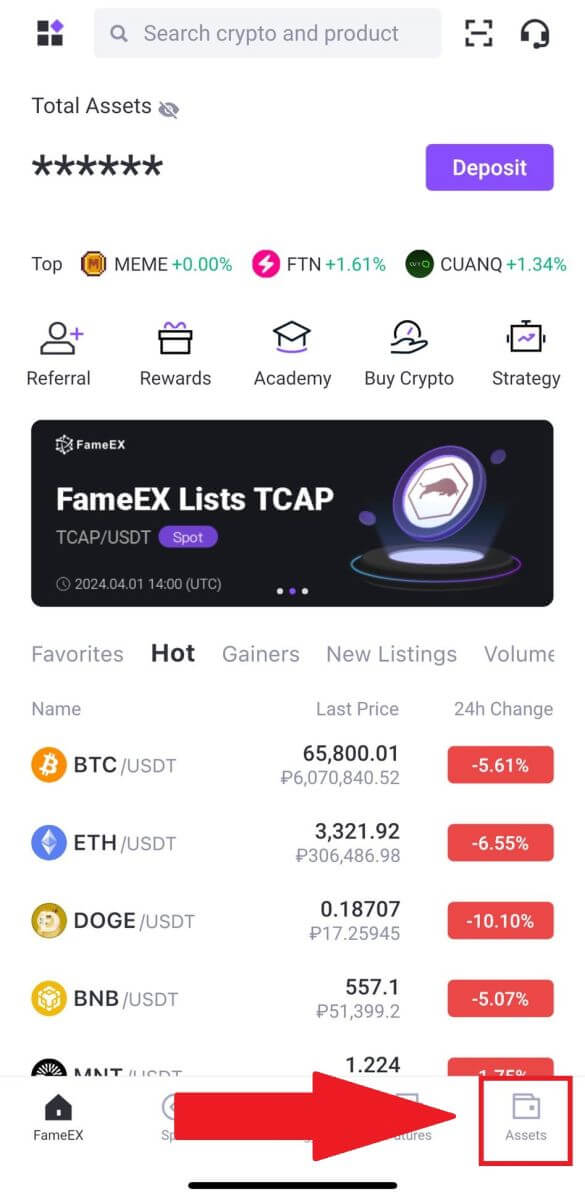
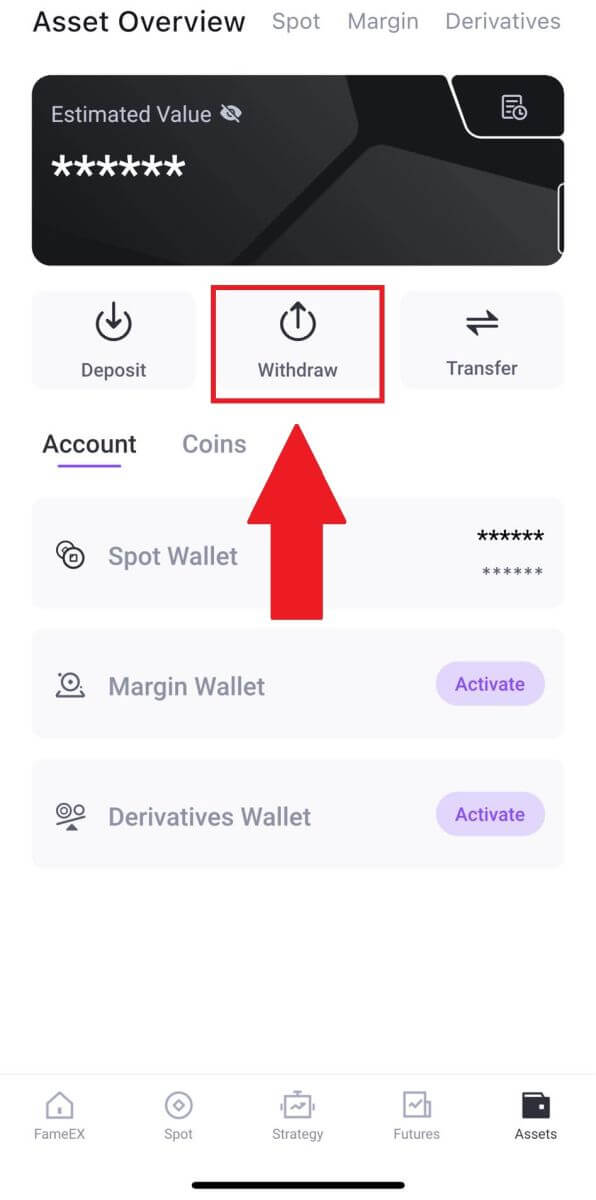
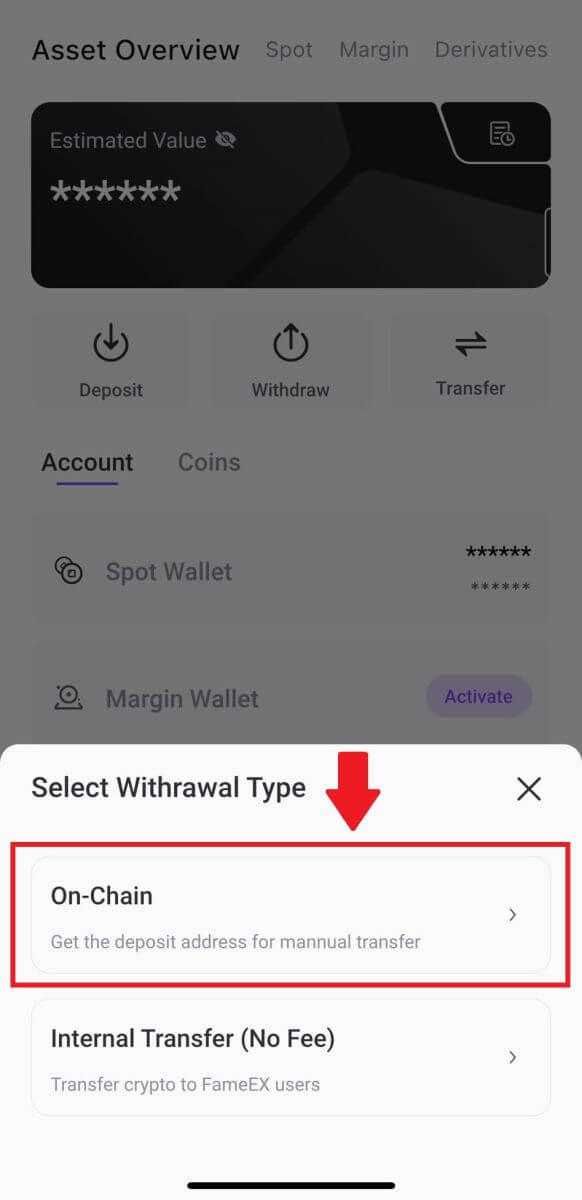
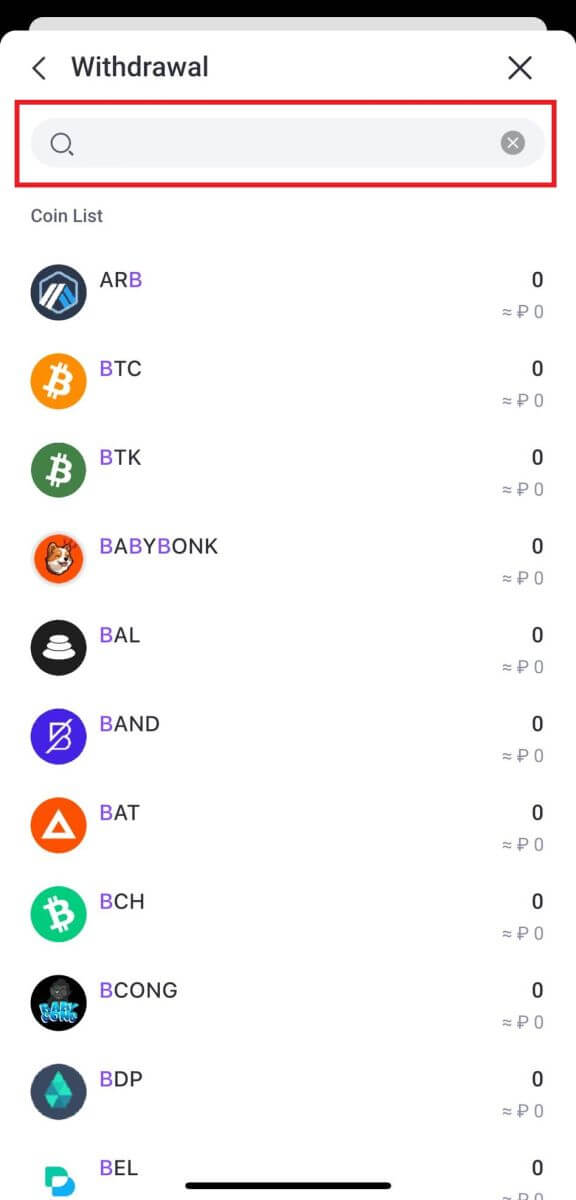
Далей запоўніце дадзеныя для вываду. Увядзіце суму зняцця і неабавязковыя заўвагі аб пераводзе. Пераправерыўшы інфармацыю, націсніце [Зняць].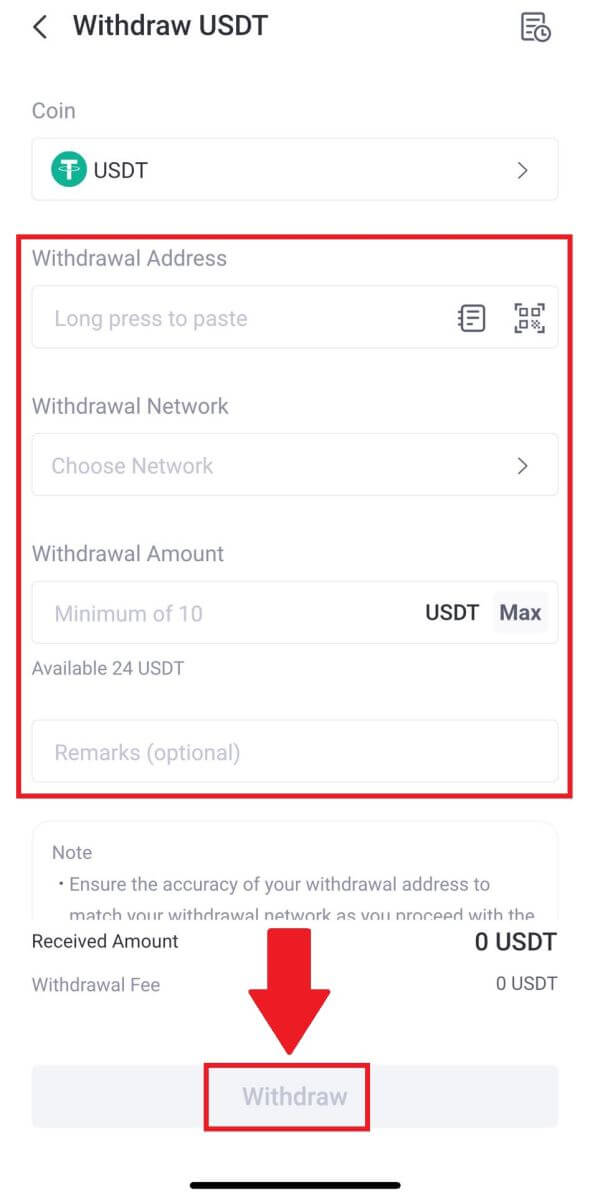
5. Праверце пацвярджэнне замовы і націсніце [Пацвердзіць].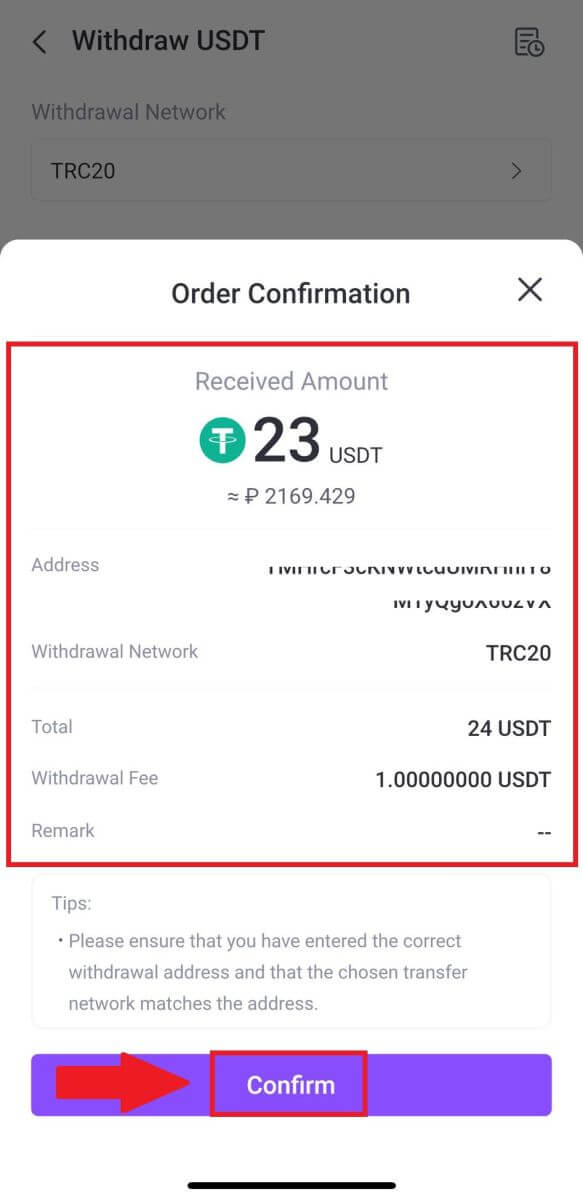
6. Увядзіце код пацверджання электроннай пошты, націснуўшы [Адправіць] і запоўніўшы свой код Google Authenticator, затым націсніце [Пацвердзіць].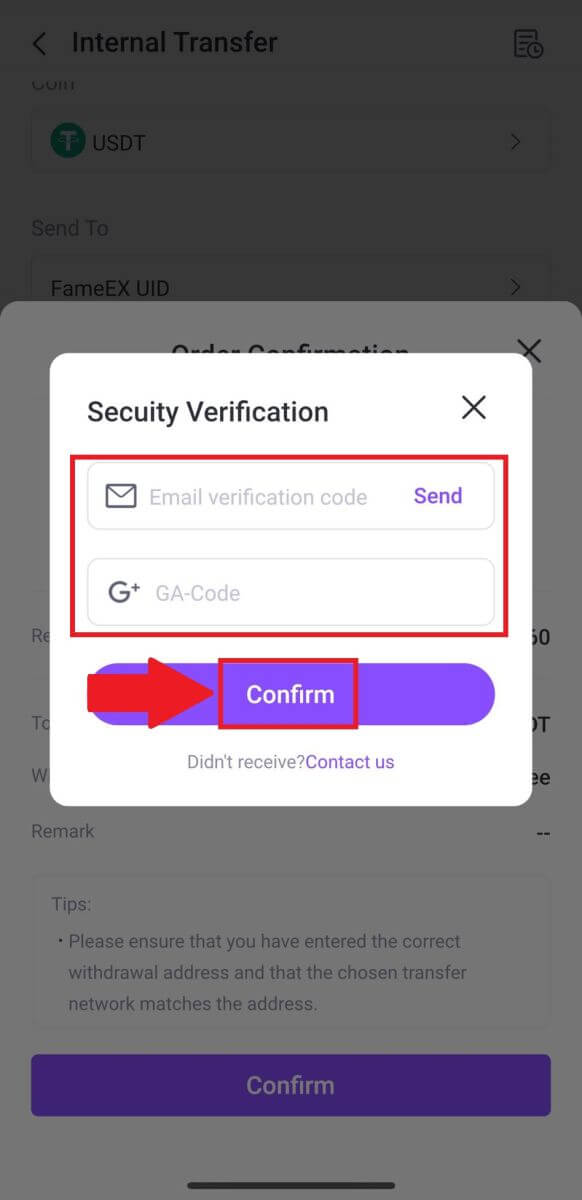
7. Пасля гэтага вы паспяхова вывелі крыпта з FameEX
Як вывесці крыпта праз унутраны перавод на FameEX
Функцыя ўнутранай перадачы дазваляе карыстальнікам FameEX перадаваць крыпта паміж карыстальнікамі FameEX праз нумар электроннай пошты/нумар мабільнага тэлефона/UID уліковых запісаў FameEX.
Вывесці Crypto праз унутраны перавод на FameEX (Інтэрнэт)
1. Увайдзіце ў свой уліковы запіс FameEX і націсніце [ Актывы ].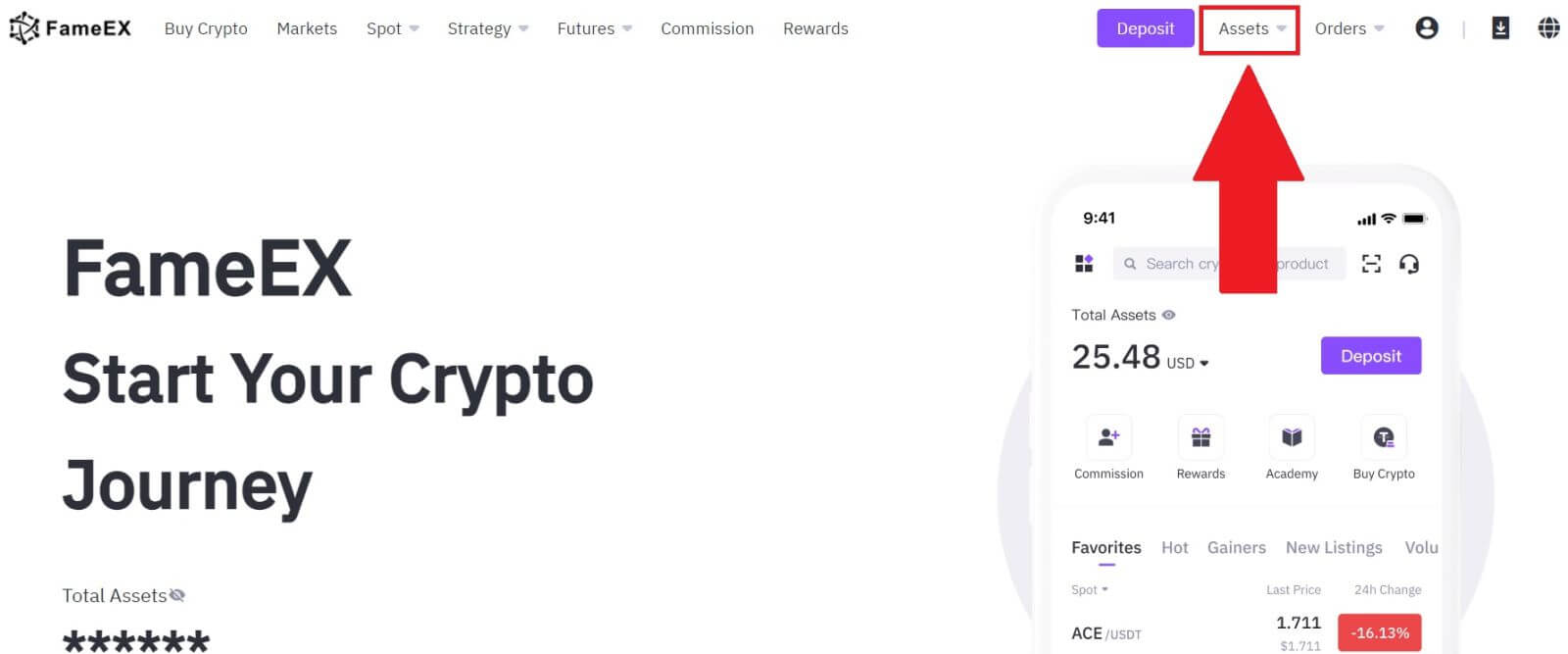 2. Націсніце на [ Зняць ], каб працягнуць.
3. Выберыце манету, якую хочаце зняць.
Затым выберыце [Унутраная перадача], затым выберыце і ўвядзіце адрас электроннай пошты/нумар мабільнага тэлефона/UID уліковага запісу FameEX атрымальніка, каб працягнуць .
4. Запоўніце дадзеныя аб зняцці сродкаў. Увядзіце суму зняцця і неабавязковыя заўвагі аб пераводзе. Пераправерыўшы інфармацыю, націсніце [Зняць].
5. Праверце пацвярджэнне замовы і націсніце [Вывесці].
6. Увядзіце код пацверджання электроннай пошты, націснуўшы на [Атрымаць код] і запоўніўшы свой код Google Authenticator, затым націсніце [Адправіць].
7. Пасля гэтага вы паспяхова вывелі крыпту з FameEX.
2. Націсніце на [ Зняць ], каб працягнуць.
3. Выберыце манету, якую хочаце зняць.
Затым выберыце [Унутраная перадача], затым выберыце і ўвядзіце адрас электроннай пошты/нумар мабільнага тэлефона/UID уліковага запісу FameEX атрымальніка, каб працягнуць .
4. Запоўніце дадзеныя аб зняцці сродкаў. Увядзіце суму зняцця і неабавязковыя заўвагі аб пераводзе. Пераправерыўшы інфармацыю, націсніце [Зняць].
5. Праверце пацвярджэнне замовы і націсніце [Вывесці].
6. Увядзіце код пацверджання электроннай пошты, націснуўшы на [Атрымаць код] і запоўніўшы свой код Google Authenticator, затым націсніце [Адправіць].
7. Пасля гэтага вы паспяхова вывелі крыпту з FameEX.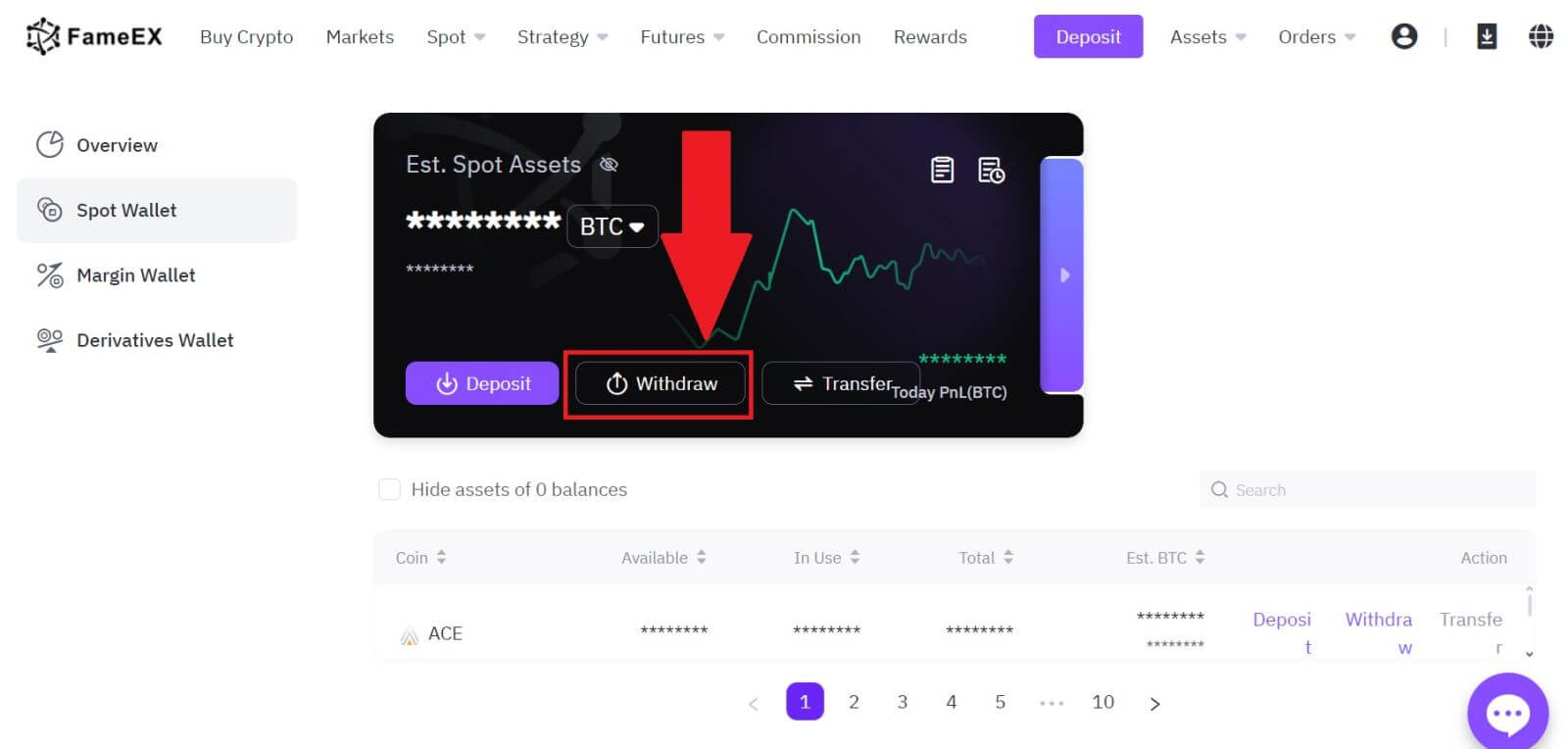
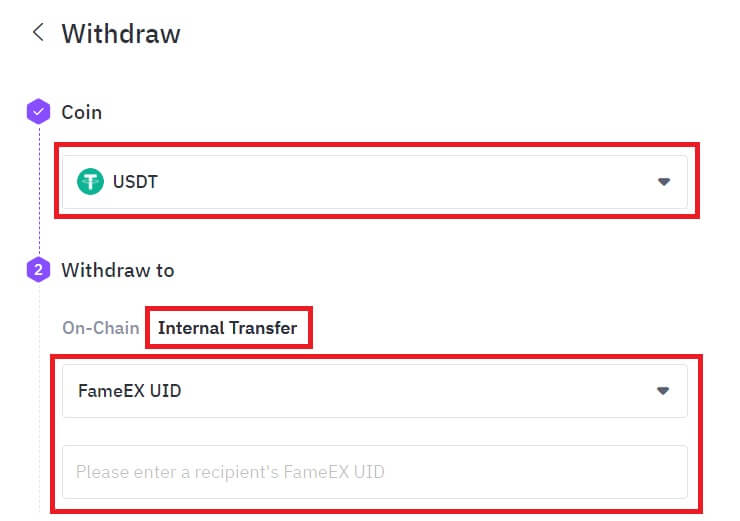
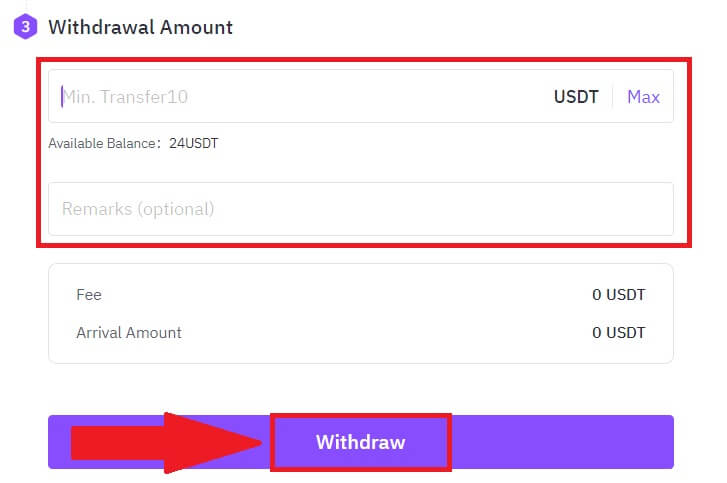
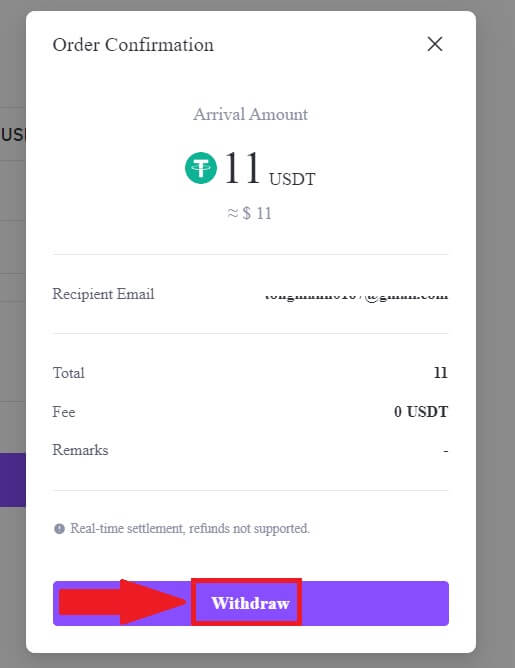
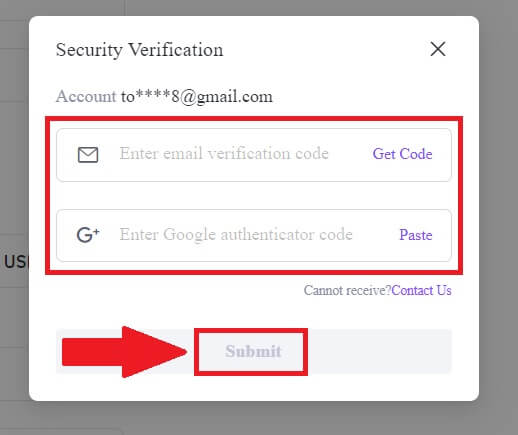
Вы можаце праверыць сваю нядаўнюю транзакцыю, націснуўшы на [Праглядзець гісторыю].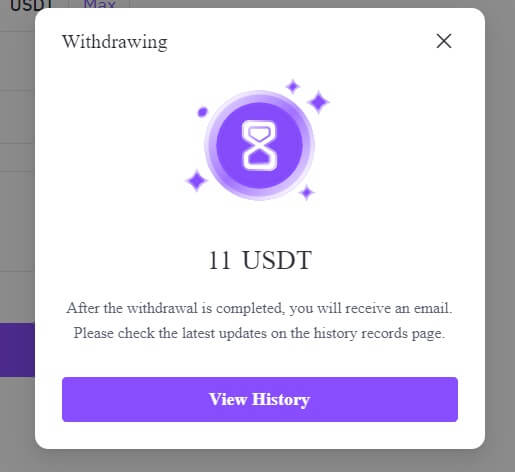
Вывесці Crypto праз унутраны перавод на FameEX (прыкладанне)
1. Адкрыйце праграму FameEX , націсніце [ Актывы ] і абярыце [ Зняць ].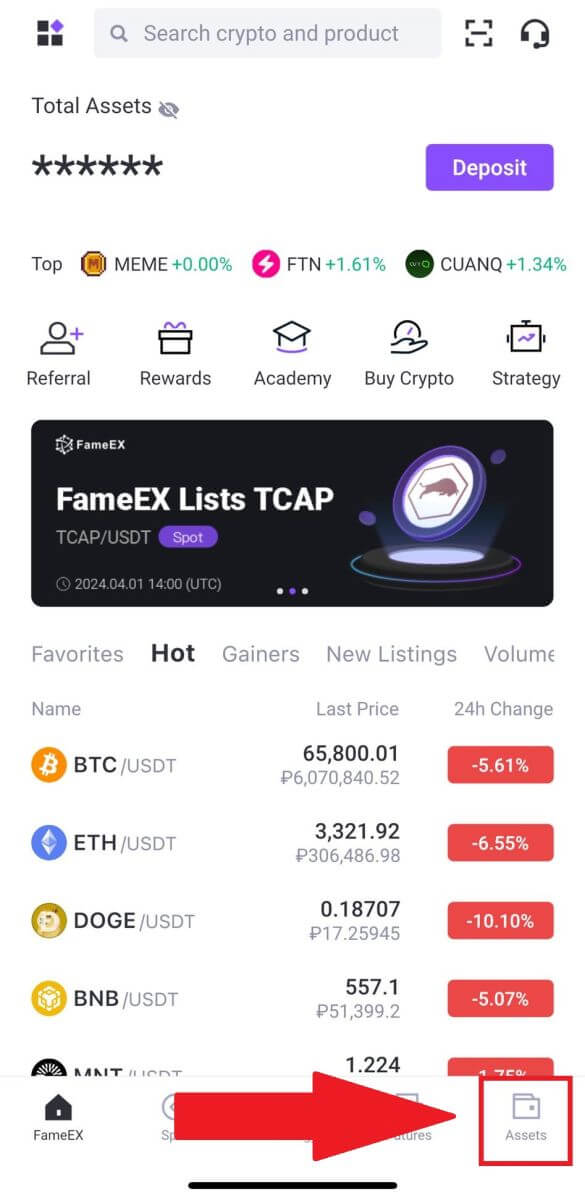
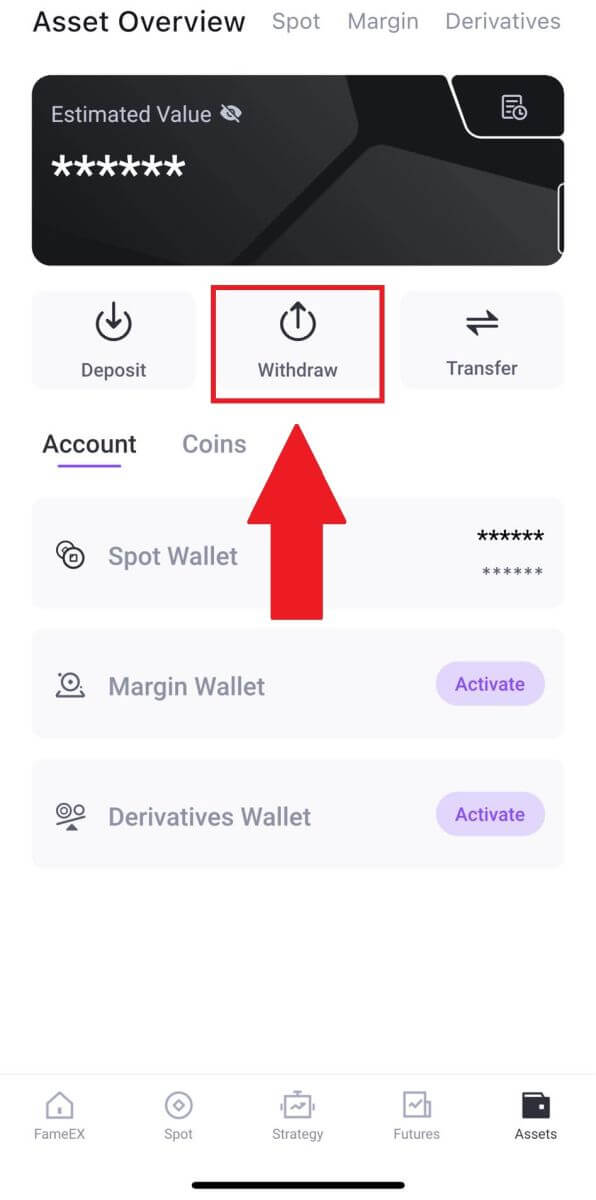
2. Выберыце [Унутраны перавод (без аплаты)], каб працягнуць.
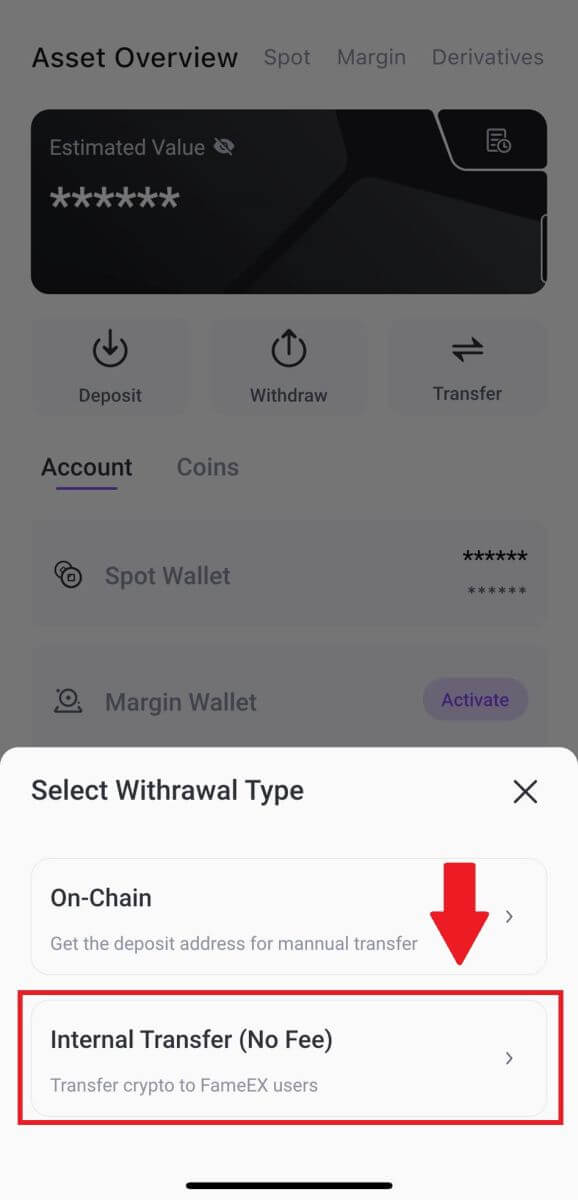
3. Выберыце токен, які вы хочаце зняць, каб працягнуць. Тут мы выкарыстоўваем USDT у якасці прыкладу.
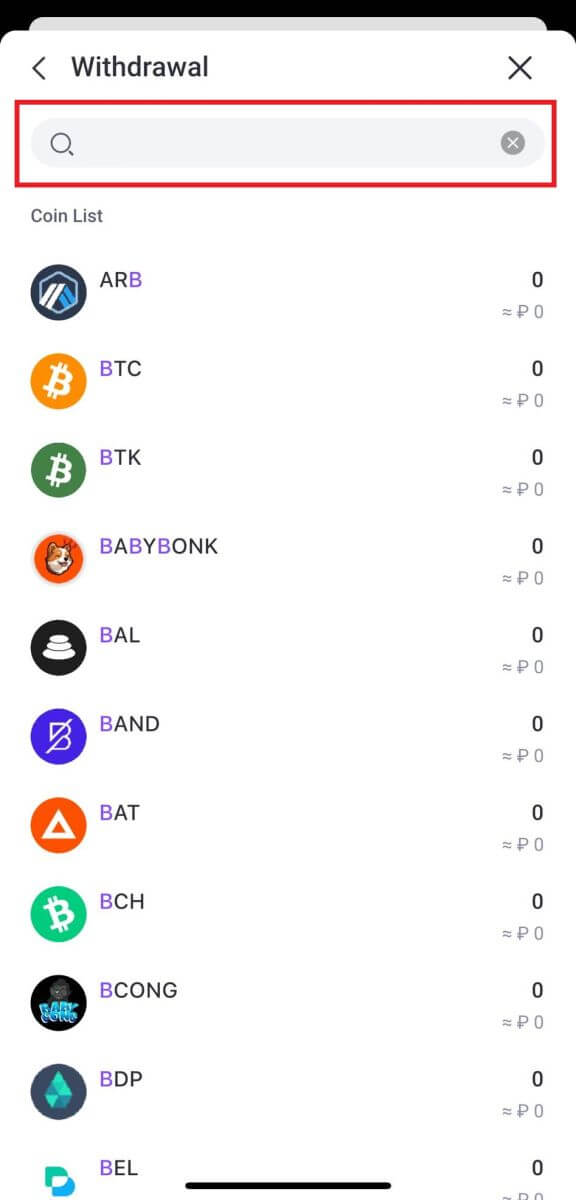
4. Выберыце і ўвядзіце адрас электроннай пошты/нумар мабільнага тэлефона/UID уліковага запісу FameEX атрымальніка.
Запоўніце заўвагі аб суме вываду і неабавязковым пераводзе. Пераправерыўшы інфармацыю, націсніце [Унутраная перадача].
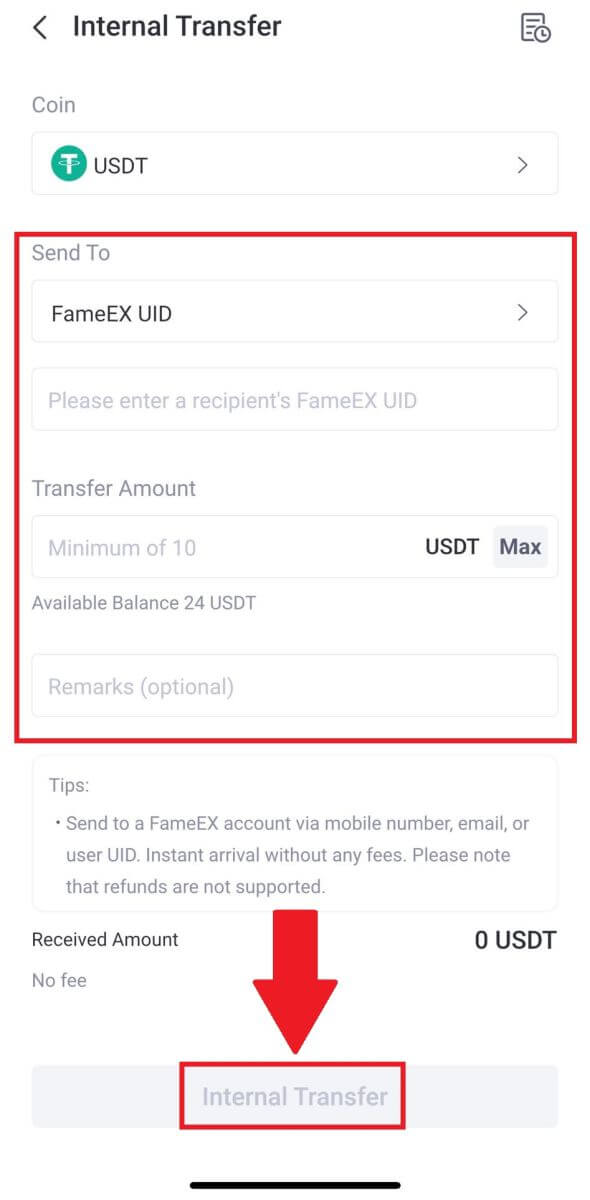
5. Праверце пацвярджэнне замовы і націсніце [Пацвердзіць].
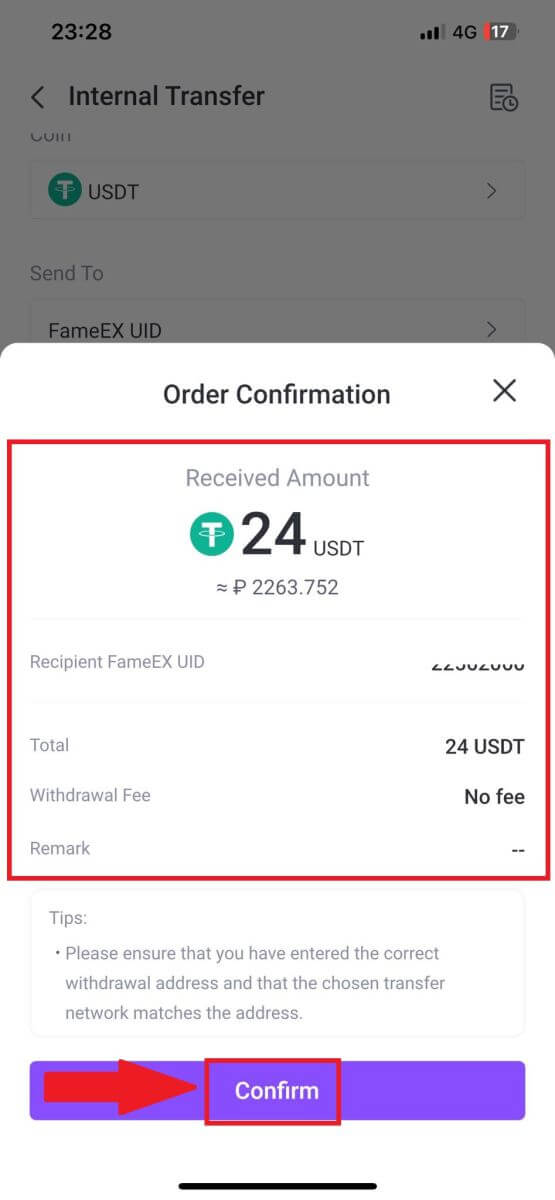
6. Увядзіце код пацверджання электроннай пошты, націснуўшы [Адправіць] і запоўніўшы свой код Google Authenticator, затым націсніце [Пацвердзіць].
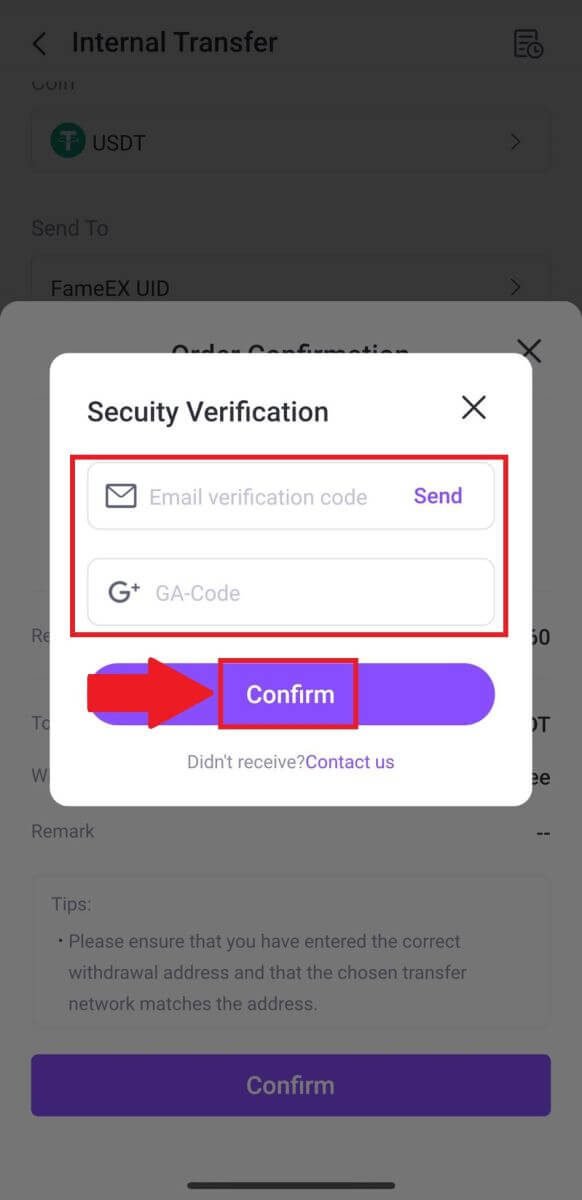
7. Пасля гэтага вы паспяхова вывелі крыпта з FameEX
Часта задаюць пытанні (FAQ)
Чаму маё зняцце не прыйшло?
Перавод сродкаў ўключае ў сябе наступныя этапы:
- Транзакцыя зняцця сродкаў, ініцыяваная FameEX.
- Пацверджанне сеткі блокчейн.
- Дэпазіт на адпаведнай платформе.
Звычайна TxID (ідэнтыфікатар транзакцыі) будзе згенераваны на працягу 30-60 хвілін, паказваючы, што наша платформа паспяхова завяршыла аперацыю зняцця сродкаў і што транзакцыі чакаюць разгляду ў блокчейне.
Аднак для пацверджання канкрэтнай транзакцыі блокчейном і, пазней, адпаведнай платформай можа спатрэбіцца некаторы час.
З-за магчымай перагрузкі сеткі можа быць значная затрымка ў апрацоўцы вашай транзакцыі. Вы можаце выкарыстоўваць ідэнтыфікатар транзакцыі (TxID) для прагляду статусу перадачы ў Blockchain Explorer.
- Калі Blockchain Explorer паказвае, што транзакцыя не пацверджана, дачакайцеся завяршэння працэсу.
- Калі Blockchain Explorer паказвае, што транзакцыя ўжо пацверджана, гэта азначае, што вашы сродкі былі паспяхова адпраўлены з FameEX, і мы не можам аказаць далейшую дапамогу па гэтым пытанні. Вам трэба будзе звязацца з уладальнікам або службай падтрымкі мэтавага адраса і атрымаць дадатковую дапамогу.
Важныя рэкамендацыі па зняцці крыптавалюты на платформе FameEX
- Для крыптаў, якія падтрымліваюць некалькі ланцугоў, такіх як USDT, не забудзьцеся выбраць адпаведную сетку пры выкананні запытаў на зняцце сродкаў.
- Калі для вываду крыпты патрабуецца MEMO, пераканайцеся, што скапіравалі правільную MEMO з прымаючай платформы і ўвялі яе дакладна. У адваротным выпадку актывы могуць быць страчаны пасля вываду.
- Калі пасля ўводу адрасу старонка паказвае, што адрас несапраўдны, праверце адрас або звярніцеся ў нашу онлайн-службу падтрымкі для атрымання дадатковай дапамогі.
- Плата за зняцце вар'іруецца для кожнай крыпты, і яе можна праглядзець пасля выбару крыпты на старонцы зняцця сродкаў.
- Вы можаце ўбачыць мінімальную суму зняцця і камісію за зняцце для адпаведнай крыпты на старонцы зняцця.
Як праверыць статус транзакцыі ў блокчейне?
1. Увайдзіце ў свой уліковы запіс FameEX і націсніце на [Актывы] і націсніце на значок гісторыі.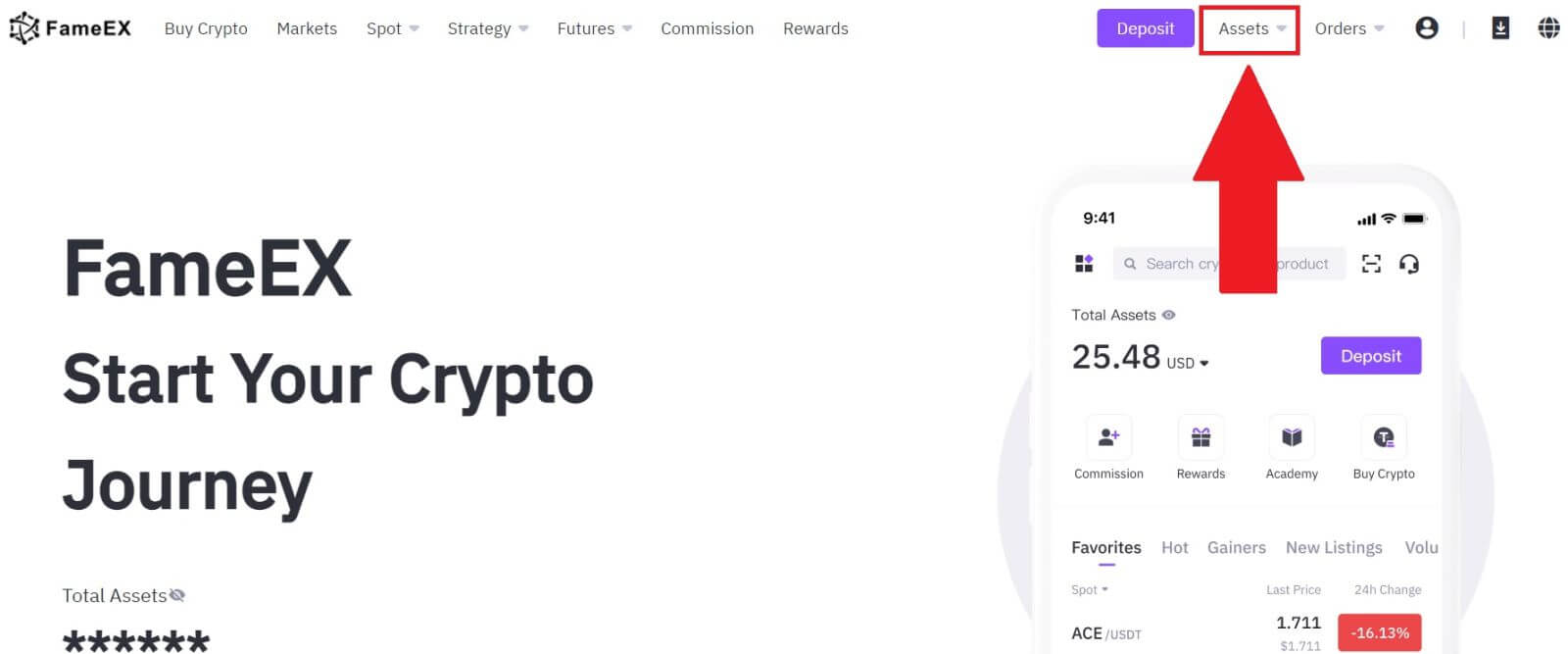
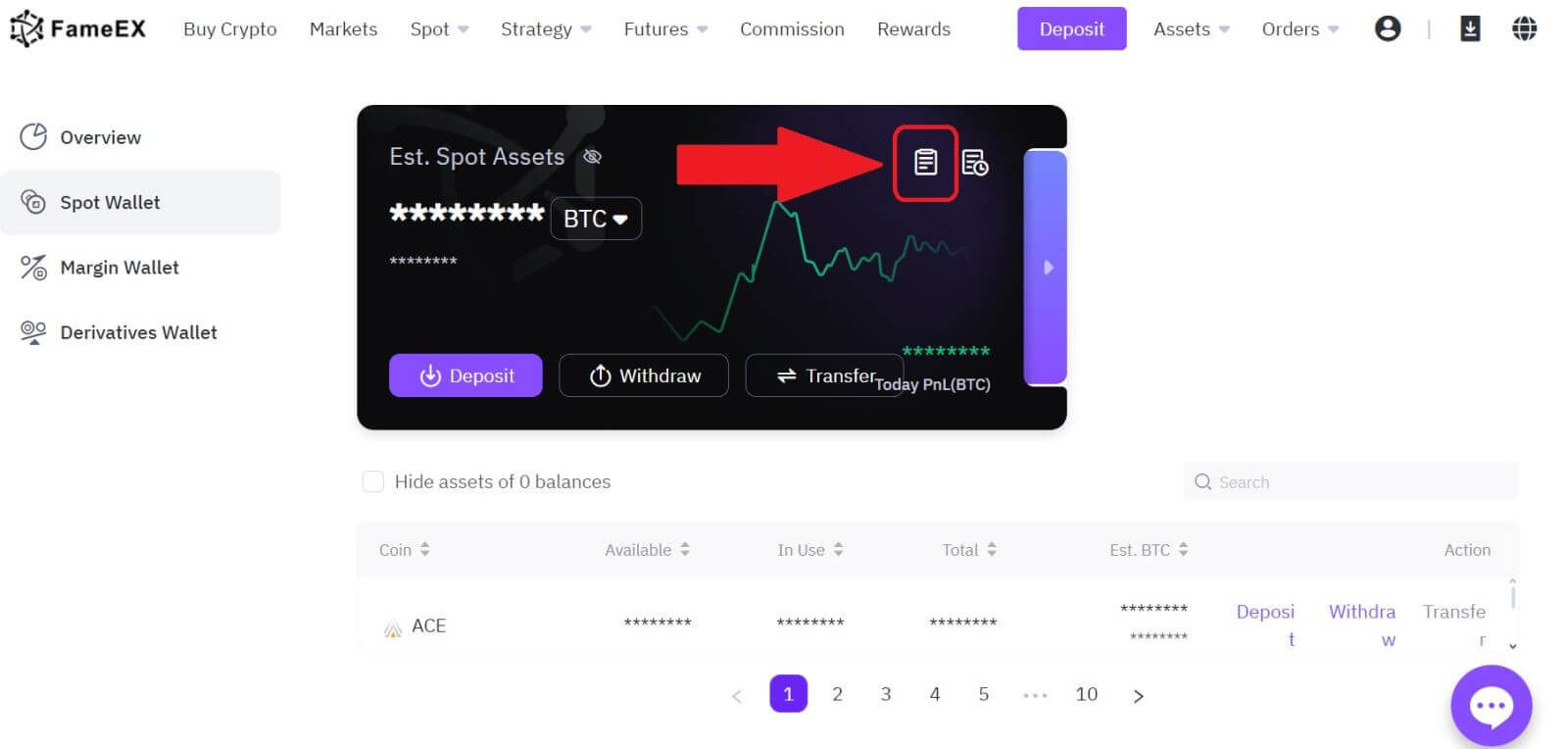
2. Тут вы можаце праглядзець статус транзакцыі.